September 2020
PS5の予約権ゲット!
2020/09/30 20:15 カテゴリ:games
11月発売のPS5、予約の権利をゲットするために、ヨドバシ、ビック、ヤマダ、ソニーストアの抽選に申し込んでみた。
ヨドバシは早々に落選。ヤマダはメール来ず。ソニーストアは、購入履歴が見つけられなかったので、ダメだろう。
今回、PS5転売防止策として、販売店ごとに、購入履歴や購入金額によって抽選を変える、というようなところがあったが、残るビックカメラが、もしそうしているとしたら、自分の場合は、一番可能性がある。
なぜなら、その昔から、自分は、電気製品を街のお店で買うなら、ビックにほぼ絞っているし、歴代のiPhone、MacBook Pro、Apple WatchなどのApple製品の多くは、ビックで購入している。
というわけで、ビックに期待をしていたのだが、これが功を奏したのか、無事ビックカメラ当選!
応募したのは、ドライブの付いている標準のモデル。
ゲームは、ほぼ全てダウンロード購入しているが、Bru-layドライブとして、映像ソフトを見るのに使っているので。4Kソフトは、少し楽しみ。
当選者には、優先してアクセサリー類も販売してくれるらしい。リモコンは欲しいところなので、あとは充電台ぐらいかな。
なんしか、早めに手に入ることになってよかった。
ゲームは何で遊ぶべき?
——
本筋とはあまり関係ない話しだが、ソニースタイルの購入履歴が見つけられなかった割には、ソニーのサイトで、14万円ぐらいの購入履歴がついていた。
登録製品の一覧をみると、2004年のソニースタイル時代ビデオカメラのDCR-PC350を購入していたらしい。こんな古い購入履歴でも有効なのか?
メールの記録もあさっていたら、sony styleとのやり取りで、揉めたメールがでてきた。もう2度とこんな店使うか、みたいな捨て台詞のメールを送っていた自分を発見。若かったのですいません。
でも、実際にそこから16年経っても、本当に2度と使っていなかった模様。
ヨドバシは早々に落選。ヤマダはメール来ず。ソニーストアは、購入履歴が見つけられなかったので、ダメだろう。
今回、PS5転売防止策として、販売店ごとに、購入履歴や購入金額によって抽選を変える、というようなところがあったが、残るビックカメラが、もしそうしているとしたら、自分の場合は、一番可能性がある。
なぜなら、その昔から、自分は、電気製品を街のお店で買うなら、ビックにほぼ絞っているし、歴代のiPhone、MacBook Pro、Apple WatchなどのApple製品の多くは、ビックで購入している。
というわけで、ビックに期待をしていたのだが、これが功を奏したのか、無事ビックカメラ当選!
応募したのは、ドライブの付いている標準のモデル。
ゲームは、ほぼ全てダウンロード購入しているが、Bru-layドライブとして、映像ソフトを見るのに使っているので。4Kソフトは、少し楽しみ。
当選者には、優先してアクセサリー類も販売してくれるらしい。リモコンは欲しいところなので、あとは充電台ぐらいかな。
なんしか、早めに手に入ることになってよかった。
ゲームは何で遊ぶべき?
——
本筋とはあまり関係ない話しだが、ソニースタイルの購入履歴が見つけられなかった割には、ソニーのサイトで、14万円ぐらいの購入履歴がついていた。
登録製品の一覧をみると、2004年のソニースタイル時代ビデオカメラのDCR-PC350を購入していたらしい。こんな古い購入履歴でも有効なのか?
メールの記録もあさっていたら、sony styleとのやり取りで、揉めたメールがでてきた。もう2度とこんな店使うか、みたいな捨て台詞のメールを送っていた自分を発見。若かったのですいません。
でも、実際にそこから16年経っても、本当に2度と使っていなかった模様。
MacBook Pro 16インチを移動させる鞄がない - MinZ Thin Pack
2020/09/26 13:59 カテゴリ:MacBook
在宅勤務も続くと、少し変化が欲しくなり、今、この記事はコメダ珈琲に長居しながら、書きはじめている。
初めてMacBook Pro 16インチを持ち出しているのだけど、困ったのが鞄。
今まで持っているほとんどのカバンは、16インチのサイズが入らない。
トートバッグなどであれば、もちろん入るけど、自転車で移動するときに、持ちにくい。
今日はしょうがないので、トートバッグに入れて、車移動にしたが、自転車で移動できるバッグも欲しいところ。
いいのあるかな。
と思って少し探したところ、MinZ Thin Packというのが見つかった。
4cmぐらいの薄い、バックパックタイプの鞄。
自転車移動の時は、今までは、片側の肩でかけるメッセンジャーバックを使うことが多かった。
自転車だけだと、バックパックの方がよいが、電車にも乗ると、荷物を前に回すことも多いので、メッセンジャータイプの方が好都合だった。
しかし、MacBook Proは、仕事では使わないし、この先、電車に乗る機会もかなり少ないことを考えると、自転車で移動しやすいこと主眼においた、バックパックタイプでもいいかな、と。
他にも少し探したが、より良いものがすぐには見つからなかったので、注文してみた。

早速到着。
鞄本体以外にも、おまけなのか、小物のオーガナイザーみたいなのと、ステッカー、ケーブル巻きみたいなのが付属していた。

16インチ用ということで、大きなものを想像していたが、思ったより小さい。

これ、16インチMacBook Proが入るのか、と思ったが、入れてみるとやはりギリギリ。ファスナーを少し引っ張らないと入らない。タイトな入れ心地。
鞄の中で本体が移動しない、という点ではよいが、もうちょっと入れやすくてもよかったかも。
ファスナーは止水っぽいダブルタイプで、開けやすい。
面面から見て、右側側面は全開になるけど、左側は、1/3程度しか開かない。
なぜ、左右非対称なのか、と思えば、その下に別のファスナーが隠れていて、鞄の内部にアクセスできるようになっている。
ファスナーの内側のマチ部分に布が縫い付けられていて、鞄の中身はこぼれることはなさそう。
このファスナーの用途が、ちょっとはっきりしないが、モバイルバッテリーや有線イヤフォンのケーブルを取り出すには良さそう。

このバッグの特徴的なのは、ストラップの肩側の付け根の位置。
普通のバックパックであれば、背面の端にストラップが付いているものだが、このThin Packは、表面の端にストラップが付いている。
多分これによって、背負った時にマチ方向に圧力がかかって、鞄の厚みが減る、という効果がある、気がする。
デメリットは、出し入れする際に、ストラップの内側にファスナーがあるので、ストラップをくるっと捻って反転させないと、MacBook Proなどを出し入れできない。
このカバンは薄くて、服のように背負ったまま、冬用のアウターを上から羽織れる、というものらしいので、そのための若干の手間は仕方ない、というところか。
個人的には、まだ本格的には使っていないが、上部にハンドルもついていて、ちょっとした移動はそちら持ってやればよく、背負うときだけ、ストラップをくるっとすればいいので、まぁ、ありかな。
Thin Packを買った理由は、MacBook Pro対応と、薄さ以外にももうひとつあって、意外と収納力がありそう、というところ。
PC専用バックだと、充電器などは入れられても、それ以外のタオルや、財布、財布、鍵など、移動で使う、日常的なものまでは入れられないことがある。そうすると、バックを2つ持たなくてはいけなくなって、面倒。
PC用バッグでありながら、最低限の収納力がある、というのは自分の用途にはあっていそうだなぁ、と。
Thin Pacの荷室は、MacBook Pro以外にも、タブレットが入りそうなファスナー付きのポケットと、蓋側にポケットが2つ、あとはメインの荷室、という構成。
メインの荷室は、薄手のカーディガンぐらいなら入りそうなぐらい。
近距離移動であれば、十分かな。
本格的な使用はこれからだけど、ファーストインプレッション的には、想定どおりのもので満足。
MinZ Thin Pack
初めてMacBook Pro 16インチを持ち出しているのだけど、困ったのが鞄。
今まで持っているほとんどのカバンは、16インチのサイズが入らない。
トートバッグなどであれば、もちろん入るけど、自転車で移動するときに、持ちにくい。
今日はしょうがないので、トートバッグに入れて、車移動にしたが、自転車で移動できるバッグも欲しいところ。
いいのあるかな。
と思って少し探したところ、MinZ Thin Packというのが見つかった。
4cmぐらいの薄い、バックパックタイプの鞄。
自転車移動の時は、今までは、片側の肩でかけるメッセンジャーバックを使うことが多かった。
自転車だけだと、バックパックの方がよいが、電車にも乗ると、荷物を前に回すことも多いので、メッセンジャータイプの方が好都合だった。
しかし、MacBook Proは、仕事では使わないし、この先、電車に乗る機会もかなり少ないことを考えると、自転車で移動しやすいこと主眼においた、バックパックタイプでもいいかな、と。
他にも少し探したが、より良いものがすぐには見つからなかったので、注文してみた。

早速到着。
鞄本体以外にも、おまけなのか、小物のオーガナイザーみたいなのと、ステッカー、ケーブル巻きみたいなのが付属していた。

16インチ用ということで、大きなものを想像していたが、思ったより小さい。

これ、16インチMacBook Proが入るのか、と思ったが、入れてみるとやはりギリギリ。ファスナーを少し引っ張らないと入らない。タイトな入れ心地。
鞄の中で本体が移動しない、という点ではよいが、もうちょっと入れやすくてもよかったかも。
ファスナーは止水っぽいダブルタイプで、開けやすい。
面面から見て、右側側面は全開になるけど、左側は、1/3程度しか開かない。
なぜ、左右非対称なのか、と思えば、その下に別のファスナーが隠れていて、鞄の内部にアクセスできるようになっている。
ファスナーの内側のマチ部分に布が縫い付けられていて、鞄の中身はこぼれることはなさそう。
このファスナーの用途が、ちょっとはっきりしないが、モバイルバッテリーや有線イヤフォンのケーブルを取り出すには良さそう。

このバッグの特徴的なのは、ストラップの肩側の付け根の位置。
普通のバックパックであれば、背面の端にストラップが付いているものだが、このThin Packは、表面の端にストラップが付いている。
多分これによって、背負った時にマチ方向に圧力がかかって、鞄の厚みが減る、という効果がある、気がする。
デメリットは、出し入れする際に、ストラップの内側にファスナーがあるので、ストラップをくるっと捻って反転させないと、MacBook Proなどを出し入れできない。
このカバンは薄くて、服のように背負ったまま、冬用のアウターを上から羽織れる、というものらしいので、そのための若干の手間は仕方ない、というところか。
個人的には、まだ本格的には使っていないが、上部にハンドルもついていて、ちょっとした移動はそちら持ってやればよく、背負うときだけ、ストラップをくるっとすればいいので、まぁ、ありかな。
Thin Packを買った理由は、MacBook Pro対応と、薄さ以外にももうひとつあって、意外と収納力がありそう、というところ。
PC専用バックだと、充電器などは入れられても、それ以外のタオルや、財布、財布、鍵など、移動で使う、日常的なものまでは入れられないことがある。そうすると、バックを2つ持たなくてはいけなくなって、面倒。
PC用バッグでありながら、最低限の収納力がある、というのは自分の用途にはあっていそうだなぁ、と。
Thin Pacの荷室は、MacBook Pro以外にも、タブレットが入りそうなファスナー付きのポケットと、蓋側にポケットが2つ、あとはメインの荷室、という構成。
メインの荷室は、薄手のカーディガンぐらいなら入りそうなぐらい。
近距離移動であれば、十分かな。
本格的な使用はこれからだけど、ファーストインプレッション的には、想定どおりのもので満足。
MinZ Thin Pack
結局DPT-RP1用のペンを買ってみた
2020/09/22 23:19 カテゴリ:タブレット
楽譜のビューワーとして、ソニーの電子ペーパーDPT-RP1を活用し始めたが、すぐにペンが欲しくなった。(中古で買ったので、ペンが付属してなかった)
楽譜ビューワー、とはいっても、覚えている楽譜であれば、みるだけでいいが、最初に覚えるときは、音階であったり、左手のポジションを変えるところなど、書き込みがしたくなる。

というわけで、高いけど、純正のペンだけ購入。DPTA-RS1という型番。
ペアリング的なものはないようで、充電されていれば、そのまま書ける。
ボタンが2つあり、下が消しゴム、上がハイライト。
キャリブレーションをしないと、少しずれていたが、すれば、きちんと思い通りのところに線が引かれる。
早速、楽譜に音階を書き込んでみたが、バッチリと当初の目的を果たすことはできた。
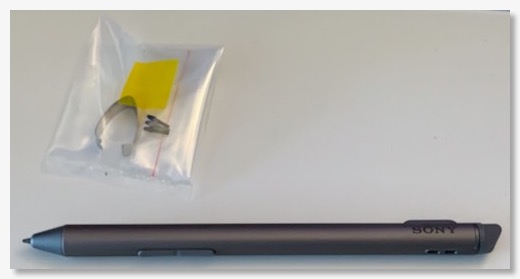
ペンの触り心地は、金属に滑り止め加工がされているような感じだが、ちょっと心地良い、という感じではない。
ボタンの位置が微妙で、ちょっと下すぎる気がする。書いている時に、頻繁に、消しゴムが起動されて起動されて、書いているものが消える、ということが発生した。
ボタンが手の内側に向くように握れば、干渉しないので、書くときと消すときで、ペンを回せばいいのかもしれない。
書き味自体は、紙に鉛筆で書いている感覚に近い。これは結構いいかも。
ペンの使い勝手ではないが、デジタルペーパーのノートが、横向きの紙に対応していないのが、もったいない…と思ったのだが、これは勘違いだった。
ノートのテンプレートが横向きであれば、ノートも横向きに書ける。
ノートのテンプレートは、自分でも自作できるし、ソニーのページからもダウンロードできる。
ノートを横向きにできると、仕事でもテレビ会議などで役立つ。
デジタルペーパーアプリには、スクリーンキャプチャという機能があって、DPT-RP1の画面をリアルタイムで読み込む機能がある。
多少の遅延があるが、特にキャプチャボタンとかを押さなくても、画面が更新される。
これをZoomの画面共有などで参加者に見せれば、ホワイトボードがわりになる。
デジタルペーパーとペンは、ワイヤレスなので、PCの画面やポインティングデバイスに縛られず、手元にホワイトボードがあるような感覚。
これはなかなか便利かもしれない。
ソニー スタイラスペンセット(芯3本付) DPTA-RS1 [国内正規品]
楽譜ビューワー、とはいっても、覚えている楽譜であれば、みるだけでいいが、最初に覚えるときは、音階であったり、左手のポジションを変えるところなど、書き込みがしたくなる。

というわけで、高いけど、純正のペンだけ購入。DPTA-RS1という型番。
ペアリング的なものはないようで、充電されていれば、そのまま書ける。
ボタンが2つあり、下が消しゴム、上がハイライト。
キャリブレーションをしないと、少しずれていたが、すれば、きちんと思い通りのところに線が引かれる。
早速、楽譜に音階を書き込んでみたが、バッチリと当初の目的を果たすことはできた。
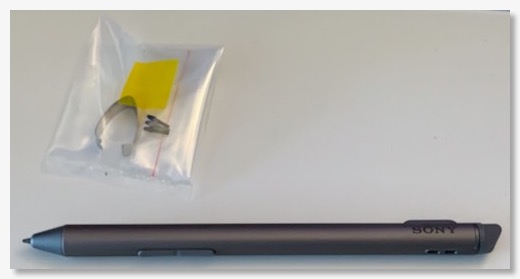
ペンの触り心地は、金属に滑り止め加工がされているような感じだが、ちょっと心地良い、という感じではない。
ボタンの位置が微妙で、ちょっと下すぎる気がする。書いている時に、頻繁に、消しゴムが起動されて起動されて、書いているものが消える、ということが発生した。
ボタンが手の内側に向くように握れば、干渉しないので、書くときと消すときで、ペンを回せばいいのかもしれない。
書き味自体は、紙に鉛筆で書いている感覚に近い。これは結構いいかも。
ペンの使い勝手ではないが、デジタルペーパーのノートが、横向きの紙に対応していないのが、もったいない…と思ったのだが、これは勘違いだった。
ノートのテンプレートが横向きであれば、ノートも横向きに書ける。
ノートのテンプレートは、自分でも自作できるし、ソニーのページからもダウンロードできる。
ノートを横向きにできると、仕事でもテレビ会議などで役立つ。
デジタルペーパーアプリには、スクリーンキャプチャという機能があって、DPT-RP1の画面をリアルタイムで読み込む機能がある。
多少の遅延があるが、特にキャプチャボタンとかを押さなくても、画面が更新される。
これをZoomの画面共有などで参加者に見せれば、ホワイトボードがわりになる。
デジタルペーパーとペンは、ワイヤレスなので、PCの画面やポインティングデバイスに縛られず、手元にホワイトボードがあるような感覚。
これはなかなか便利かもしれない。
ソニー スタイラスペンセット(芯3本付) DPTA-RS1 [国内正規品]
iPhone Xの画面が死ぬ
2020/09/21 13:12 カテゴリ:iPhone & mobile phone
娘が朝起きてきて、自分のiPhone Xの画面がやばい、と。
下部から液状のようなものが漏れている状況で、画面に縦線が入っている。
あら、これはやばいね、と言っている間に、数時間後には、画面全体がまっくらになってしまった。
そもそも、娘のiPhone Xは、私のお下がりで2017年購入なので、3年前のもの。しかも、去年の4月に、娘が画面を割ってしまい、修理業者で画面交換をしている。そこから、1年半ぐらい持った、ということになる。
自分は、今年iPhone新機種にしたばかりなので、交換したばかりのXS Maxを譲る予定ではあったので、タイミングが良いといえば、良いが、まだ新機種は発表されていない。その点ではタイミングが悪い。
自分は、仕事の用のiPhoneもあるので、先に娘に譲って、そちら一本でやることも考えたが、AppleWatchだけは、iPhoneと紐づくので、ヘルスケアデータの連続性がなくなってしまう。この線は厳しい。
代替デバイスだが、娘には、iPhone X以外にも、他に自分で購入したiPadと、親が貸している(といいつつ専用機になっている)MacBook Airがある。
さて、ここから。
iPhoneの管理は、高校生になってからは特に、本人任せで感知していなかったが、まずバックアップをとっていない、と。
いざという時の備え、という考えが体感的にまだ持てない歳なので、仕方がないが、今回で必要性は実感したよう。
もう一つ、バックアップがとれない理由が、ストレージの問題。
iPhoneの中に大量のスクショやらなんやらのデータを保持しており、バックアップを取るだけのストレージを持っていない、という点。
自分のお下がりのiPhone Xで256GBモデルだが、そのうちの150GB以上は使用していたよう。
iPadも、MacBook Airも、iCloudにもそんな容量はないので、高校生ではバックアップの取り用もなかったみたい。(容量オーバーと言われる)
・AirPlayで画面を見られるようにする
とはいえ、まずはバックアップ。
画面は死んでいるが、幸い、本体の機能は生きている。画面が真っ暗な状態でどうバックアップ操作をするか。
結論的には、AppleTVにAirPlayミラーリングで画面を手探りでなんとか表示して、そこから先は、画面が見られるようになったので、なんとか操作できるようになった。
普段から、AirPlayを使っていたので、大体の位置を覚えていたようだ。
Lightningケーブルで、MacBook Airと接続すれば、QuickTimeプレイヤーで画面が見られるはず、と思ったが、うまく表示されなかった。ここで、iPhone側の問題なのか、MacBook Air側の問題なのか、トラブルシューティング自体が困難なので、まずは、使えるAirPlayで対処。
・ポインティングデバイスを使う
さらにiOS13からは、ポインティングデバイスが使えるようになったので、Bluetoothマウスを設定してやり、ポインタが表示されるようになれば、手探りで操作もしなくてよくなった。
ちなみに画面が死ぬと、FaceIDも死ぬらしく、パスコードは手探りで入れる必要がある。(そして、なぜかパスコードの解除とか変更ができなくなる)
・バックアップを取る
画面が見られるようになって、まず私のMacBook Proに繋いでバックアップを取り、iPadに移せるデータや、アプリデータの引継ぎをし、iPhoneで行っていた多くの作業は、iPadでできるようにした。
念のため、iCloudにもバックアップをとることにしたが、なんせ150GB以上もあるので、iCloudの容量を200GBに拡張。200GB以上だと、ファミリー共有で、娘も使えるようになるので、これにバックアップ。
iPhoneの画面を見るために、テレビを使うのはコスパが悪いので、MacBook AirにAirPlayレシーバーのアプリを入れて、本人の環境だけで作業できるように。
この状態から、今は、膨らみ切ったスクショとかの山を整理する作業を今やっている。
あとは、iPhone発売までは、なんとか凌いでいただきたいところ。
なかなか大変なところもあるけど、興味深いこともあった。
例えば、スクショをため込むこと。
これは、中学生の頃はネットやアプリの時間制限をかけていた。そのときに、自分が見たいもの、好きなものをメモ帳アプリに保存し、オフラインでも見られるようにした、というところから来ている。
友達なんかもそうしているらしいので、今時の中学生ライフハックの一つなのかも。
あとは、バックアップの大事さや、クラウドの活用、ストレージの容量まで含めた環境づくり、など、これまでiPhoneはiPhone、iPadはiPad、と単体で使っていた点をある程度改めて、考え直す必要がありそう。
下部から液状のようなものが漏れている状況で、画面に縦線が入っている。
あら、これはやばいね、と言っている間に、数時間後には、画面全体がまっくらになってしまった。
そもそも、娘のiPhone Xは、私のお下がりで2017年購入なので、3年前のもの。しかも、去年の4月に、娘が画面を割ってしまい、修理業者で画面交換をしている。そこから、1年半ぐらい持った、ということになる。
自分は、今年iPhone新機種にしたばかりなので、交換したばかりのXS Maxを譲る予定ではあったので、タイミングが良いといえば、良いが、まだ新機種は発表されていない。その点ではタイミングが悪い。
自分は、仕事の用のiPhoneもあるので、先に娘に譲って、そちら一本でやることも考えたが、AppleWatchだけは、iPhoneと紐づくので、ヘルスケアデータの連続性がなくなってしまう。この線は厳しい。
代替デバイスだが、娘には、iPhone X以外にも、他に自分で購入したiPadと、親が貸している(といいつつ専用機になっている)MacBook Airがある。
さて、ここから。
iPhoneの管理は、高校生になってからは特に、本人任せで感知していなかったが、まずバックアップをとっていない、と。
いざという時の備え、という考えが体感的にまだ持てない歳なので、仕方がないが、今回で必要性は実感したよう。
もう一つ、バックアップがとれない理由が、ストレージの問題。
iPhoneの中に大量のスクショやらなんやらのデータを保持しており、バックアップを取るだけのストレージを持っていない、という点。
自分のお下がりのiPhone Xで256GBモデルだが、そのうちの150GB以上は使用していたよう。
iPadも、MacBook Airも、iCloudにもそんな容量はないので、高校生ではバックアップの取り用もなかったみたい。(容量オーバーと言われる)
・AirPlayで画面を見られるようにする
とはいえ、まずはバックアップ。
画面は死んでいるが、幸い、本体の機能は生きている。画面が真っ暗な状態でどうバックアップ操作をするか。
結論的には、AppleTVにAirPlayミラーリングで画面を手探りでなんとか表示して、そこから先は、画面が見られるようになったので、なんとか操作できるようになった。
普段から、AirPlayを使っていたので、大体の位置を覚えていたようだ。
Lightningケーブルで、MacBook Airと接続すれば、QuickTimeプレイヤーで画面が見られるはず、と思ったが、うまく表示されなかった。ここで、iPhone側の問題なのか、MacBook Air側の問題なのか、トラブルシューティング自体が困難なので、まずは、使えるAirPlayで対処。
・ポインティングデバイスを使う
さらにiOS13からは、ポインティングデバイスが使えるようになったので、Bluetoothマウスを設定してやり、ポインタが表示されるようになれば、手探りで操作もしなくてよくなった。
ちなみに画面が死ぬと、FaceIDも死ぬらしく、パスコードは手探りで入れる必要がある。(そして、なぜかパスコードの解除とか変更ができなくなる)
・バックアップを取る
画面が見られるようになって、まず私のMacBook Proに繋いでバックアップを取り、iPadに移せるデータや、アプリデータの引継ぎをし、iPhoneで行っていた多くの作業は、iPadでできるようにした。
念のため、iCloudにもバックアップをとることにしたが、なんせ150GB以上もあるので、iCloudの容量を200GBに拡張。200GB以上だと、ファミリー共有で、娘も使えるようになるので、これにバックアップ。
iPhoneの画面を見るために、テレビを使うのはコスパが悪いので、MacBook AirにAirPlayレシーバーのアプリを入れて、本人の環境だけで作業できるように。
この状態から、今は、膨らみ切ったスクショとかの山を整理する作業を今やっている。
あとは、iPhone発売までは、なんとか凌いでいただきたいところ。
なかなか大変なところもあるけど、興味深いこともあった。
例えば、スクショをため込むこと。
これは、中学生の頃はネットやアプリの時間制限をかけていた。そのときに、自分が見たいもの、好きなものをメモ帳アプリに保存し、オフラインでも見られるようにした、というところから来ている。
友達なんかもそうしているらしいので、今時の中学生ライフハックの一つなのかも。
あとは、バックアップの大事さや、クラウドの活用、ストレージの容量まで含めた環境づくり、など、これまでiPhoneはiPhone、iPadはiPad、と単体で使っていた点をある程度改めて、考え直す必要がありそう。
DPT-RP1用にKindle自炊をやってみる
2020/09/20 14:42 カテゴリ:タブレット
電子書籍用端末として、Boox NOVA2と買って、ほぼ同時にソニーのDPT-RP1を買ってみたが、マンガを読むなら、明るい場所であれば、圧倒的にDPT-RP1の方がよい。
売られているマンガの単行本は、NOVA2サイズではあるが、元は雑誌サイズで連載されていたものが多いし、紙の原稿の場合は、元から大きなサイズで書かれている。ある程度の大きさで読んだ方が迫力が違う。
ただ、DPT-RP1は、PDFファイルしか扱えないため、Kindleなどの電子書籍は読めない。
同じBooxでも、NOVA2ではなく、A4サイズのMAX3であれば、電子書籍も読め、A4サイズも読め、完全にいいところどりだったわけだけど、値段が高すぎ。
Nova2と中古DPT-RP1の2台合わせても、MAX3よりは3万ぐらい安かったので、いったんは我慢。
だがDPT-RP1でも、少し手間はかかるが、Kindleなどで購入した電子書籍を読む方法がないわけではない。
スクリーンショットを撮ればよい。
自動で全ページ分のスクショを撮り、自動で加工して、PDF化する、ということができれば、DPT-RP1でも読める。当然、できたPDFは、自分以外の人に渡したりしてはいけない。
具体的なやり方だが、Kindleの場合は、Macアプリがあるので、そのアプリを使って、まずスクショを撮る。
MacでもKindleのスクリーンショットを自動化したい!【RPA】
この記事が参考になる。
Mac標準についてくるスクリプトエディタを使って、ページ送りとスクリーンショットを自動化している。
4Kディスプレイでスクショを撮ると、かなりでかい、解像度のよいスクショが撮れる。300DPIのDPT-RP1でも、精細さにはまったく問題はない。
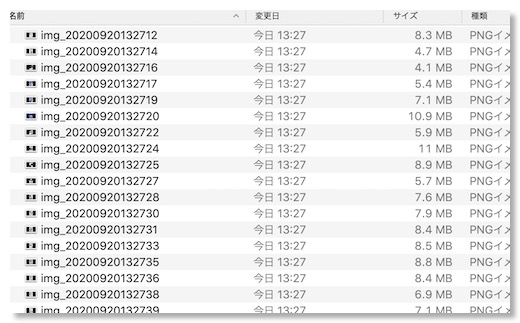
できたスクショは、いらないUI部分も撮れてしまっているので、トリミングが必要。
Automatorを使う方法も紹介されているが、XnViewMPというアプリが優秀だった。
XnViewMPを使うと、一括変換という機能で、画像ファイルに大して、同じ加工を一括でかけてくれる。
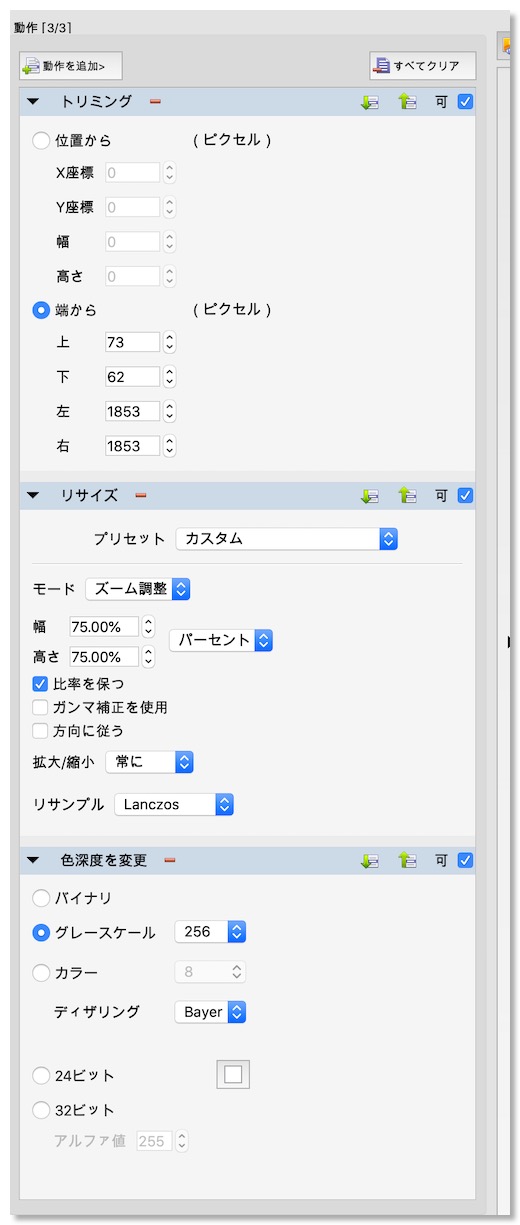
設定したのは、トリミングとリサイズ、色深度をグレースケールに変更、という3つ。あとは保存形式もPNGから、JPEGに変更している。
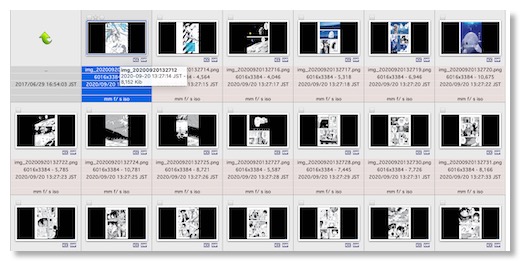
スクショしたファイルを全部選んで、一括変換をかけると、全ファイルにその3つの処理をかけてくれて、別ファイルに保存。
変換が終わったら、できたファイルをFinderのクイックアクションにして、PDFにまとめるだけ。
できたPDFファイルをDPT-RP1の同期フォルダに放り込む。
これで、Kindleで購入したマンガは、DPT-RP1でも読めるようになる。
(くれぐれも、これで作成したPDFを他の人に渡してはいけない)
ソニー デジタルペーパー (A4サイズ) DPT-RP1 [国内正規品]
新装版 シドニアの騎士 (全7巻)
売られているマンガの単行本は、NOVA2サイズではあるが、元は雑誌サイズで連載されていたものが多いし、紙の原稿の場合は、元から大きなサイズで書かれている。ある程度の大きさで読んだ方が迫力が違う。
ただ、DPT-RP1は、PDFファイルしか扱えないため、Kindleなどの電子書籍は読めない。
同じBooxでも、NOVA2ではなく、A4サイズのMAX3であれば、電子書籍も読め、A4サイズも読め、完全にいいところどりだったわけだけど、値段が高すぎ。
Nova2と中古DPT-RP1の2台合わせても、MAX3よりは3万ぐらい安かったので、いったんは我慢。
だがDPT-RP1でも、少し手間はかかるが、Kindleなどで購入した電子書籍を読む方法がないわけではない。
スクリーンショットを撮ればよい。
自動で全ページ分のスクショを撮り、自動で加工して、PDF化する、ということができれば、DPT-RP1でも読める。当然、できたPDFは、自分以外の人に渡したりしてはいけない。
具体的なやり方だが、Kindleの場合は、Macアプリがあるので、そのアプリを使って、まずスクショを撮る。
MacでもKindleのスクリーンショットを自動化したい!【RPA】
この記事が参考になる。
Mac標準についてくるスクリプトエディタを使って、ページ送りとスクリーンショットを自動化している。
4Kディスプレイでスクショを撮ると、かなりでかい、解像度のよいスクショが撮れる。300DPIのDPT-RP1でも、精細さにはまったく問題はない。
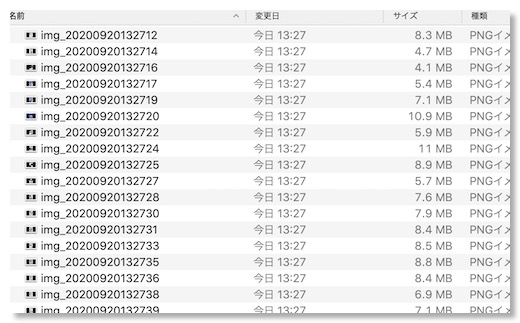
できたスクショは、いらないUI部分も撮れてしまっているので、トリミングが必要。
Automatorを使う方法も紹介されているが、XnViewMPというアプリが優秀だった。
XnViewMPを使うと、一括変換という機能で、画像ファイルに大して、同じ加工を一括でかけてくれる。
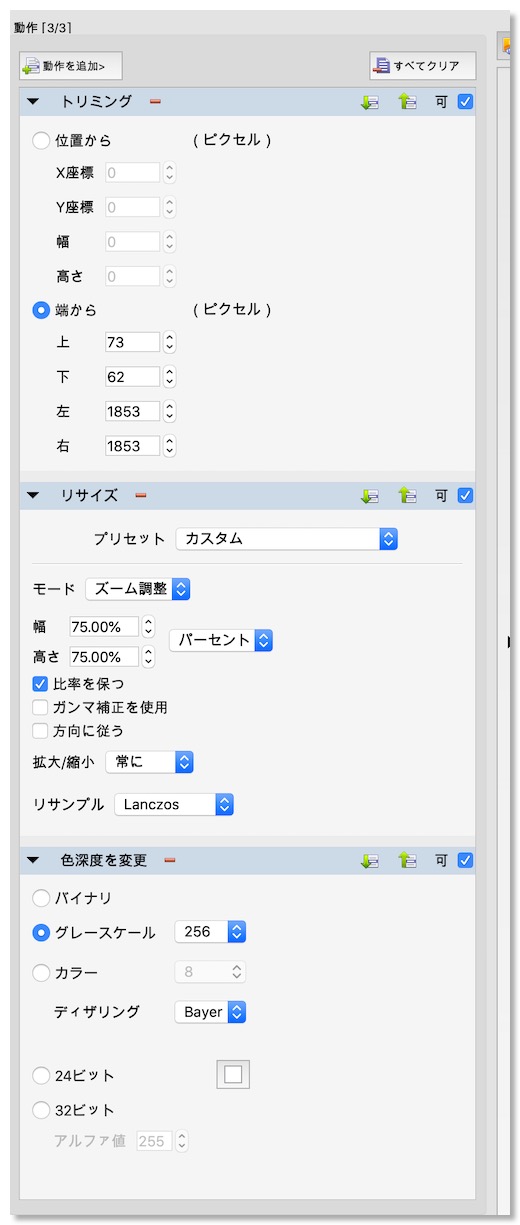
設定したのは、トリミングとリサイズ、色深度をグレースケールに変更、という3つ。あとは保存形式もPNGから、JPEGに変更している。
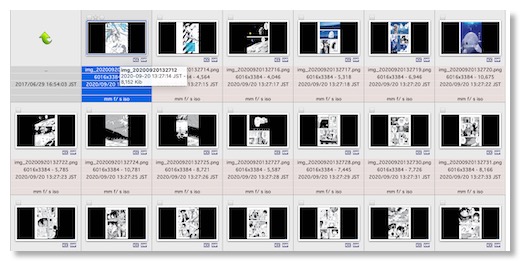
スクショしたファイルを全部選んで、一括変換をかけると、全ファイルにその3つの処理をかけてくれて、別ファイルに保存。
変換が終わったら、できたファイルをFinderのクイックアクションにして、PDFにまとめるだけ。
できたPDFファイルをDPT-RP1の同期フォルダに放り込む。
これで、Kindleで購入したマンガは、DPT-RP1でも読めるようになる。
(くれぐれも、これで作成したPDFを他の人に渡してはいけない)
ソニー デジタルペーパー (A4サイズ) DPT-RP1 [国内正規品]
新装版 シドニアの騎士 (全7巻)
電子ペーパーが来たので久しぶりに自炊する
2020/09/19 11:49 カテゴリ:タブレット
ソニーの電子ペーパー端末DPT-RP1が来たので、楽譜を見られるように、バイオリンの楽譜集を久しぶりに自炊してみた。

しばらくぶりに使っていなかったスキャナScanSnap S1500をひっぱりだして、セットアップ。
買ったのが2010年なので、もう10年前のもの。
MacBook Proでは、アプリもインストールしていなかった。
USBコネクタ経由で接続し、アプリもインストール。最新のMacOSでもなんとか対応しているようで、無事に使えた。
裁断もしばらくやっていなかったが、カッティングマットや、金属の定規はまだあったので、昔取った杵柄的に、問題なく。
スキャンは、JPEGモノクロで行い、Finderから、右クリックでPDF作成で、簡単にまとめられる。
それを同期フォルダに入れれば、DPT-RP1で使えるようになった。
他にも、何か自炊しようかと思ったが、そもそもリアル本自体をあまり買っておらず、すぐに使いそうで、白黒でよいもの、となると他にはなく、楽譜集だけで終了。
まぁでも久しぶりに自炊した割には、手間なくできたので、次も何かあればやれそう。
ソニー デジタルペーパー (A4サイズ) DPT-RP1 [国内正規品]
富士通 PFU ドキュメントスキャナー ScanSnap iX1500 (両面読取/ADF/4.3インチタッチパネル/Wi-Fi対応)

しばらくぶりに使っていなかったスキャナScanSnap S1500をひっぱりだして、セットアップ。
買ったのが2010年なので、もう10年前のもの。
MacBook Proでは、アプリもインストールしていなかった。
USBコネクタ経由で接続し、アプリもインストール。最新のMacOSでもなんとか対応しているようで、無事に使えた。
裁断もしばらくやっていなかったが、カッティングマットや、金属の定規はまだあったので、昔取った杵柄的に、問題なく。
スキャンは、JPEGモノクロで行い、Finderから、右クリックでPDF作成で、簡単にまとめられる。
それを同期フォルダに入れれば、DPT-RP1で使えるようになった。
他にも、何か自炊しようかと思ったが、そもそもリアル本自体をあまり買っておらず、すぐに使いそうで、白黒でよいもの、となると他にはなく、楽譜集だけで終了。
まぁでも久しぶりに自炊した割には、手間なくできたので、次も何かあればやれそう。
ソニー デジタルペーパー (A4サイズ) DPT-RP1 [国内正規品]
富士通 PFU ドキュメントスキャナー ScanSnap iX1500 (両面読取/ADF/4.3インチタッチパネル/Wi-Fi対応)
新製品続々 - GoPro9 Quest2 PS5
2020/09/17 08:57 カテゴリ:games | camera & video cam
Appleの発表から日が経たないうちに、他のメーカーからも続々新製品が。
それぞれ、結構、テンションは上がった。
まず、GoPro HERO9。
前面液晶も搭載し、OsmoActionと、Instra360Rのいいとこ取りをした感じになっている。
アクションカムは、Maxで結構、満足しているので、あまり興味がなかったが、レンズ交換機構があって、Max的なレンズに置き換えることで、Max HyperSmoothが実現できるとか。
4Kいけるのか、と思いきや、ただ、こちらの動画を見る限り、HERO9のMax HyperSmoothは、2.7kなので、そこまでの画質向上はないのかも。
若干、テンションは普通に戻った。
—
追記
こちらのかなりガチな検証動画をみると、30度ぐらいまでの傾きであれば、水平維持機能でカバーできているっぽい。自分のロードバイク車載動画であれば、ほとんどの傾きは、オプションの魚眼レンズをつけなくても、本体のみで補正できそう。
フルHDでしか使えないMaxと違い、HERO9は、4Kでも水平維持機能は使えるので、画質面ではMaxよりもHERO9の方が、有利といえそう。
——
Oculus Quest2は、高画質化して、値段も下がって、かなり魅力的。
ただ、VRゲーム自体が、結構疲れる体験だし、今、夢中になっているコンテンツがあるか、といえば、割と途中で放り投げているものが多いのも事実。ハード的には魅力的だけど。
—
追記
おめシスが、初代Quest持ちは、「買わんでええ」と言っているので、多分、買わんでええのやろ。
—
PS5は、値段と発売日だが、もうこれは買いは確定。
これまで、初代から、全てのモデルは買ってきているし、楽しめるゲームも都度都度出ているので。数年は使えるし。
買うのは、UHDが使える、ディスクドライブ付きのものだろうな。急いで買うべきかは、遊びたいタイトルがあるかどうか、かな。
それぞれ、結構、テンションは上がった。
まず、GoPro HERO9。
前面液晶も搭載し、OsmoActionと、Instra360Rのいいとこ取りをした感じになっている。
アクションカムは、Maxで結構、満足しているので、あまり興味がなかったが、レンズ交換機構があって、Max的なレンズに置き換えることで、Max HyperSmoothが実現できるとか。
4Kいけるのか、と思いきや、ただ、こちらの動画を見る限り、HERO9のMax HyperSmoothは、2.7kなので、そこまでの画質向上はないのかも。
若干、テンションは普通に戻った。
—
追記
こちらのかなりガチな検証動画をみると、30度ぐらいまでの傾きであれば、水平維持機能でカバーできているっぽい。自分のロードバイク車載動画であれば、ほとんどの傾きは、オプションの魚眼レンズをつけなくても、本体のみで補正できそう。
フルHDでしか使えないMaxと違い、HERO9は、4Kでも水平維持機能は使えるので、画質面ではMaxよりもHERO9の方が、有利といえそう。
——
Oculus Quest2は、高画質化して、値段も下がって、かなり魅力的。
ただ、VRゲーム自体が、結構疲れる体験だし、今、夢中になっているコンテンツがあるか、といえば、割と途中で放り投げているものが多いのも事実。ハード的には魅力的だけど。
—
追記
おめシスが、初代Quest持ちは、「買わんでええ」と言っているので、多分、買わんでええのやろ。
—
PS5は、値段と発売日だが、もうこれは買いは確定。
これまで、初代から、全てのモデルは買ってきているし、楽しめるゲームも都度都度出ているので。数年は使えるし。
買うのは、UHDが使える、ディスクドライブ付きのものだろうな。急いで買うべきかは、遊びたいタイトルがあるかどうか、かな。
A4サイズのe-ink端末を中古で購入 - SONY DPT-PR1
2020/09/16 22:05 カテゴリ:タブレット
BOOX Nova2の購入を検討しているときに、同時に考えていたのが、A4サイズのe-ink端末。
メインの用途は、楽譜。
今は、楽譜はわざわざ紙にプリントするか、iPadに表示させている。
紙は、大きくて見やすくのはいいのだけど、保管したり、広げたりするのが面倒。
iPadだと、やはりA5サイズぐらいで小さいのと、バッテリー駆動で、画面を付けっぱなしにしにくい。
楽譜という用途だけでいえば、A4のe-inkは最も適しているのではないか。
と以前から思っていた。
A4のe-inkといえば、ソニーのDPT-PR1があるが、富士通のクアデルノというのもあるらしい。
この2機種、機能的な差があると思っていたけど、この記事を見る限りは、ほぼ同一で、どっちかがOEM品っぽい。クアデルノの方がちょっと安いぐらい。
ただ、nova2のように電子書籍を見たりはできない割には、6-7万円と、結構な値段がする。
思いついたのが、中古での購入。
たまたまヤフオクで、本体しかないものが複数個出品されていたので、そのうちの一つを3万円ちょいで落札。
本体だけ、ということは、付属のペンとケーブルがない、ということ。
ケーブルはまだしも、DPT-PR1のウリのひとつは、紙のノートのように使える、というのがあるので、ペンが付属していないのはどうなの、というのはあるが、そもそも、紙でノートを取らないし、楽譜用途がメインなので、少なくとも最初はペンはなくてもよいかな、と。
E-inkは、バッテリ持ちもよく、劣化もしにくそうだから、中古で買うのはアリかもしれない。
落札したときに知ったのだけど、今、ヤフオクは家電の有料保証も販売していて、2000円ぐらいで1年間の修理保証をつけられた。ちょうど2000円オフのクーポンが配られていたので、無償で1年保証をつけてもらった感覚。

到着した端末は、多少の汚れはあるものの、機能的には問題なく、Macとのペアリングなども一応できた。
汚れも洗剤で擦ったら、ほとんどきれいになった。
良い点としては、e-inkの質としては高く、やはり大きい画面は大変見やすい。
300dpiは、nova2と同じといえば同じなのだけど、同じ解像度のまま、画面サイズが4倍ぐらいあるわけなので、同じ絵を表示したときの、精細感や迫力がまったく違う。
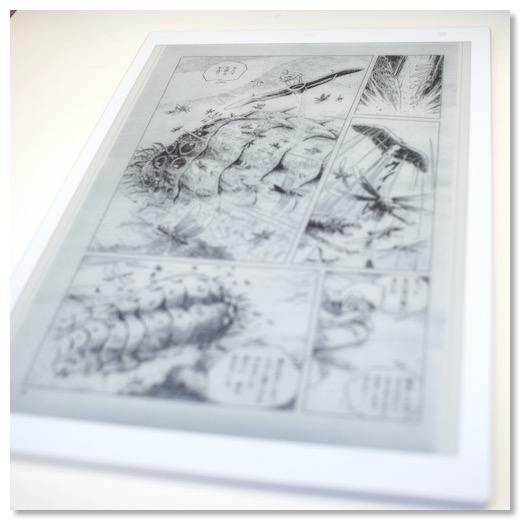
昔、自分で、紙の「風の谷のナウシカ」の全巻を買ってきて、自炊したPDFファイルがあるのだが、まさにこの端末でみるのにちょうどいい。
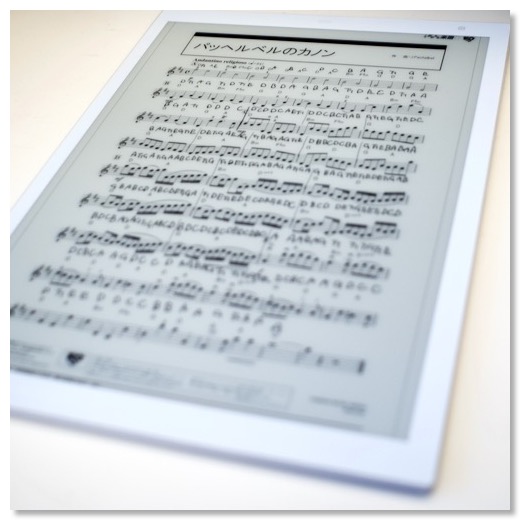
もちろん、当初の目的であった楽譜も大変みやすい。
軽くて薄くて、今まで紙の楽譜を入れていたホルダーよりも使いやすい。
レスポンスも結構いい。
PDFしか見れないのだけど、PDFを見ることについては、かなり便利。
転送、ファイルへのアクセス、ファイルの操作、どれもよい。
ケーブルでも、Wi-Fiでも、Bluetoothでも転送でき、MacでもiPhone/iPadでも、転送できる。
Macからの場合は、フォルダ同期もできる。iCloudに同期フォルダを作っておけば、あらゆるApple端末から、自動同期もできる。
Macから、デジタルペーパーにプリント、という機能もあるので、まさに紙いらず。いや、デジタルの紙、というべきか。
楽譜以外の用途でいえば、製品の説明書なんかをみるにはいい。
大判でみたいもの、といえば、マニュアル本も見れたらよかったが、電子書籍には対応していないので、見たければ自炊しないいけない。そこはもったいない。
逆に、最近、紙の本を買わなくなったので、自炊もしなくなったが、紙の本を買って、また自炊してPDF化するのもありかも。
あとの残念ポイントは、nova2でフロントライトの良さを実感した身には、ライトなしは、ちょっと辛いかな、と。
うちの家は、間接照明中心で薄暗いので、画面が光ってくれた方がよかった。
ソニー デジタルペーパー (A4サイズ) DPT-RP1 [国内正規品]
メインの用途は、楽譜。
今は、楽譜はわざわざ紙にプリントするか、iPadに表示させている。
紙は、大きくて見やすくのはいいのだけど、保管したり、広げたりするのが面倒。
iPadだと、やはりA5サイズぐらいで小さいのと、バッテリー駆動で、画面を付けっぱなしにしにくい。
楽譜という用途だけでいえば、A4のe-inkは最も適しているのではないか。
と以前から思っていた。
A4のe-inkといえば、ソニーのDPT-PR1があるが、富士通のクアデルノというのもあるらしい。
この2機種、機能的な差があると思っていたけど、この記事を見る限りは、ほぼ同一で、どっちかがOEM品っぽい。クアデルノの方がちょっと安いぐらい。
ただ、nova2のように電子書籍を見たりはできない割には、6-7万円と、結構な値段がする。
思いついたのが、中古での購入。
たまたまヤフオクで、本体しかないものが複数個出品されていたので、そのうちの一つを3万円ちょいで落札。
本体だけ、ということは、付属のペンとケーブルがない、ということ。
ケーブルはまだしも、DPT-PR1のウリのひとつは、紙のノートのように使える、というのがあるので、ペンが付属していないのはどうなの、というのはあるが、そもそも、紙でノートを取らないし、楽譜用途がメインなので、少なくとも最初はペンはなくてもよいかな、と。
E-inkは、バッテリ持ちもよく、劣化もしにくそうだから、中古で買うのはアリかもしれない。
落札したときに知ったのだけど、今、ヤフオクは家電の有料保証も販売していて、2000円ぐらいで1年間の修理保証をつけられた。ちょうど2000円オフのクーポンが配られていたので、無償で1年保証をつけてもらった感覚。

到着した端末は、多少の汚れはあるものの、機能的には問題なく、Macとのペアリングなども一応できた。
汚れも洗剤で擦ったら、ほとんどきれいになった。
良い点としては、e-inkの質としては高く、やはり大きい画面は大変見やすい。
300dpiは、nova2と同じといえば同じなのだけど、同じ解像度のまま、画面サイズが4倍ぐらいあるわけなので、同じ絵を表示したときの、精細感や迫力がまったく違う。
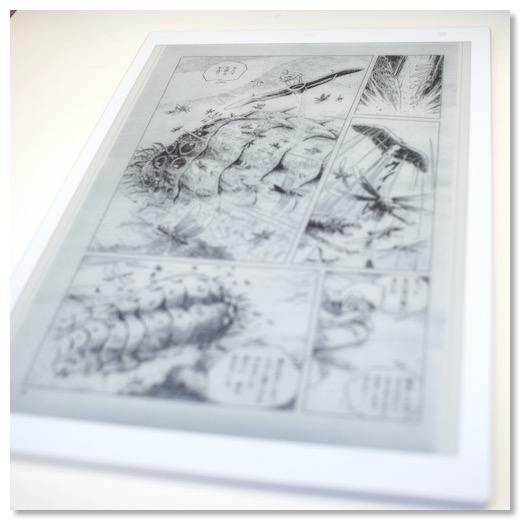
昔、自分で、紙の「風の谷のナウシカ」の全巻を買ってきて、自炊したPDFファイルがあるのだが、まさにこの端末でみるのにちょうどいい。
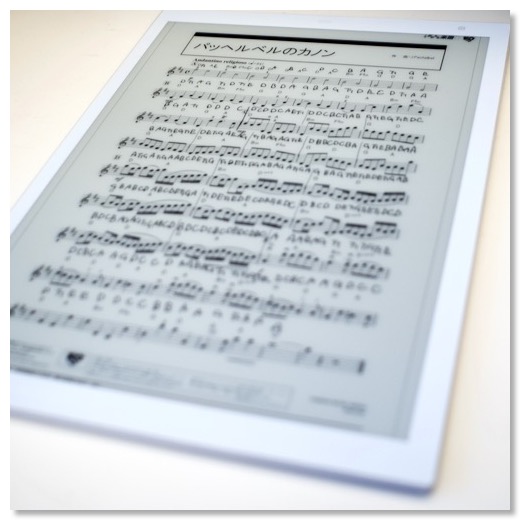
もちろん、当初の目的であった楽譜も大変みやすい。
軽くて薄くて、今まで紙の楽譜を入れていたホルダーよりも使いやすい。
レスポンスも結構いい。
PDFしか見れないのだけど、PDFを見ることについては、かなり便利。
転送、ファイルへのアクセス、ファイルの操作、どれもよい。
ケーブルでも、Wi-Fiでも、Bluetoothでも転送でき、MacでもiPhone/iPadでも、転送できる。
Macからの場合は、フォルダ同期もできる。iCloudに同期フォルダを作っておけば、あらゆるApple端末から、自動同期もできる。
Macから、デジタルペーパーにプリント、という機能もあるので、まさに紙いらず。いや、デジタルの紙、というべきか。
楽譜以外の用途でいえば、製品の説明書なんかをみるにはいい。
大判でみたいもの、といえば、マニュアル本も見れたらよかったが、電子書籍には対応していないので、見たければ自炊しないいけない。そこはもったいない。
逆に、最近、紙の本を買わなくなったので、自炊もしなくなったが、紙の本を買って、また自炊してPDF化するのもありかも。
あとの残念ポイントは、nova2でフロントライトの良さを実感した身には、ライトなしは、ちょっと辛いかな、と。
うちの家は、間接照明中心で薄暗いので、画面が光ってくれた方がよかった。
ソニー デジタルペーパー (A4サイズ) DPT-RP1 [国内正規品]
Apple WatchとiPadの新機種発表
2020/09/16 08:54 カテゴリ:Smart Watch | iPad
Appleの新機種発表イベントがあって、Apple WatchとiPadの新機種が発表された。
Apple Watchについては、これまで毎年購入していたので、いい機種であったら、それなりに購入しようかと思っていた。
SERIES 6は、VO2maxが測定できる、というところか。
ロードバイクでも、ハイパフォーマンスの選手などは、VO2Maxという言葉が出てくるので、関係なくはないが、今年は、コロナの影響もあって、1年がオフシーズン気味なので、今年、これが必要か、と言われれば、そこまででもないかな、と。
あとは、色展開。
赤、青2色で、良さそうな気もするが、ちょっとバンドに合わせにくいかな。
新しいバンドは、興味があるので、買うかもしれない。
睡眠トラッカーが使えるようになるので、バッテリー周りの何かが変わるかと思ったが、どうなんだろう。
iPadは、Airが、かなりProに近づいた印象。もし今、iPad Proが壊れたら、新しいAirに買い替えてもいいかな、と思うが、そうでなければ、買い替える必要はない感じか。
いずれも、がっかり、では、なく正常進化な発表だったが、個人的に購入は保留、という感じ。
新iPhoneに期待。
Apple Watchについては、これまで毎年購入していたので、いい機種であったら、それなりに購入しようかと思っていた。
SERIES 6は、VO2maxが測定できる、というところか。
ロードバイクでも、ハイパフォーマンスの選手などは、VO2Maxという言葉が出てくるので、関係なくはないが、今年は、コロナの影響もあって、1年がオフシーズン気味なので、今年、これが必要か、と言われれば、そこまででもないかな、と。
あとは、色展開。
赤、青2色で、良さそうな気もするが、ちょっとバンドに合わせにくいかな。
新しいバンドは、興味があるので、買うかもしれない。
睡眠トラッカーが使えるようになるので、バッテリー周りの何かが変わるかと思ったが、どうなんだろう。
iPadは、Airが、かなりProに近づいた印象。もし今、iPad Proが壊れたら、新しいAirに買い替えてもいいかな、と思うが、そうでなければ、買い替える必要はない感じか。
いずれも、がっかり、では、なく正常進化な発表だったが、個人的に購入は保留、という感じ。
新iPhoneに期待。
RecMount Plus スマホリング
2020/09/15 08:53 カテゴリ:iPhone & mobile phone

RecMount Plusのアームバンドを買ったときに、いっしょにスマホリングも購入した。

結局、iPhone XS Maxのケースは、RecMount Plusをほぼ付けっ放しになっているのだが、穴が空いているので、そこを埋めたい、というところ。

今、通勤をしていないので、立って長時間スマホを使う、という機会があまりなく、リングとしての機能はあまり使えていないが、もし、機会があったら、それなりに便利そうではある。
Rec Mount Plus アームバンド
2020/09/14 22:48 カテゴリ:iPhone & mobile phone

RecMountの自転車用アーム延長パーツを購入したときに、ついでにRec Mount Plusのアームバンドも注文した。
ランニングや、ワンコの散歩などに行くときに、スポーツウェアだと、iPhoneをポケットに入れると邪魔になる。
そのときに、邪魔にならないよう、腕にiPhoneをつけておくことができるアクセサリ。

当然、Rec Mount Plusの専用のiPhoneケースは必要になるが、最近は、自転車用に、Rec Mounts PlusのiPhoneケースに入れっぱなしにしているので、都合がいい。
レバーで、iPhoneを取りはずせるが、片手ではレバーを操作しにくく、あまり使いやすくはない。
ただ、ケースに入れるタイプよりは、まだ使いやすいし、腕につけたまま操作もしやすい。角度も90度ごとに回転できるし。
まぁ、iPhone用のアームバンドとしては安い方だし、Rec Mounts Plusを使っている人には、いい選択。
[REC MOUNT+ / レックマウントプラス] スポーツ アームバンド 【R+Armband】
モニタスピーカーの電源を自動でオンオフする - Meross MSS110
2020/09/13 19:12 カテゴリ:スマートホーム
モニタスピーカーをYAMAHA HS5にして、毎日気に入って使っているが、一点改良したい点が、電源のオンオフ。
昔のモニタースピーカーと違ってアンプ内蔵になっているのは、いいことだけど、その分、電源も必要になる。
通電している時は、ヤマハの三連音叉のマークが点灯していて、夜中でもつきっぱなしになってしまう。
電源を消せばいいのだけど、HS5の電源スイッチは、後ろにあって操作しにくく、これが左右2個あるので、オンオフしにくい。
というわけで、電源を自動でオンオフするために、Wi-Fi内蔵で電源をオンオフできる電源プラクを購入してみた。

買ったのは、MerossというメーカーのMSS110というもの。
AppleのHomeKit対応の製品を探していて、値段も手頃だったので買ってみた。

最初、日本用のMSS110JPというものを買ってみたのだが、これはAppleのHomeKitには対応していなかった。
ただ、専用アプリでタイマーでのオンオフぐらいはできるので、当初の使用用途には使える。

なんか悔しかったので、後からHomeKit対応板を買ってみたのだが、なぜか、ルーターに対応してません、というようなメッセージが出て、まだ使えていない。
【Amazon Alexa認定】 Meross スマートプラグ (2個セット) WiFiスマートコンセント遠隔操作 Echo シリーズ / Googleホーム / LINE Clova 対応 音声コントロール ハブ不要 MSS110JP
【HomeKit Siriに対応】Meross WIFIスマートプラグ Apple Siri 13.0、Amazon Alexa、Google Homeで音声コントロール スマートコンセント遠隔操作 スケジュール設定
昔のモニタースピーカーと違ってアンプ内蔵になっているのは、いいことだけど、その分、電源も必要になる。
通電している時は、ヤマハの三連音叉のマークが点灯していて、夜中でもつきっぱなしになってしまう。
電源を消せばいいのだけど、HS5の電源スイッチは、後ろにあって操作しにくく、これが左右2個あるので、オンオフしにくい。
というわけで、電源を自動でオンオフするために、Wi-Fi内蔵で電源をオンオフできる電源プラクを購入してみた。

買ったのは、MerossというメーカーのMSS110というもの。
AppleのHomeKit対応の製品を探していて、値段も手頃だったので買ってみた。

最初、日本用のMSS110JPというものを買ってみたのだが、これはAppleのHomeKitには対応していなかった。
ただ、専用アプリでタイマーでのオンオフぐらいはできるので、当初の使用用途には使える。

なんか悔しかったので、後からHomeKit対応板を買ってみたのだが、なぜか、ルーターに対応してません、というようなメッセージが出て、まだ使えていない。
【Amazon Alexa認定】 Meross スマートプラグ (2個セット) WiFiスマートコンセント遠隔操作 Echo シリーズ / Googleホーム / LINE Clova 対応 音声コントロール ハブ不要 MSS110JP
【HomeKit Siriに対応】Meross WIFIスマートプラグ Apple Siri 13.0、Amazon Alexa、Google Homeで音声コントロール スマートコンセント遠隔操作 スケジュール設定
コミックス用e-ink端末購入 - BOOX Nova2
2020/09/12 10:49 カテゴリ:タブレット
普段は、電子書籍や、コミックスを読むために、iPadを使ってはいるが、定期的に電子ペーパー端末も欲しくなる。
Amazonのタイムセールで、Kindle PapaerWhiteを買おうかと思ったところ、少し画面の大きな、Kinde Oasisの方がいいだろうな、とか考えていたのだが、Kindle端末は、Amazonの電子書籍か、PDFとかしかみられない。
汎用の電子ペーパー端末といえば、ソニーのA4サイズのものが思い浮か。
ソニーのものは、Kindle Oasisよりも、さらに画面が大きいのはいいのだけど、用途がPDFか、手書きノートに限られていて、Kindleの電子書籍すらみら見られない。
などと考えていたら、どうやらAndroid搭載の電子ペーパー端末というのがあるらしい。
これであれば、Kindleアプリも使えるし、他のeBookアプリなどで、複数の電子書籍ストアを使える。
ONYXというメーカーのBOOX Nova2という機種は、画面サイズが7.8インチで、Oasisより少し大きく、値段もちょい高いぐらい。
それ以外は、メモリも32GB、300dpiとoasisと同等。
おまけ的かもしれないが、ワコムペンもついている。
YouTubeなんかでレビュー動画をみると、Kindle Oasisとそれほど表示も変わらないようなので、断然こっちがいいだろうと、購入してみた。
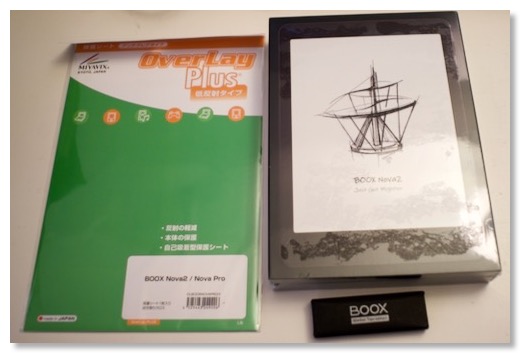
日本では、SKTというところが代理店みたいで、液晶保護シートや替えのペン先のセットがあり、設定用の日本語ガイドもつけてくれる。
ちなみに、Google Playストアが使えるようなAndroid端末は初。(手持ちの端末では、Oculus Questとか、GoPro MaxとかAndroidベースっぽいけど)

ハード的には、薄くて、めちゃ軽ではないが、腕が疲れるほどではない。
ボタンは電源と、ホームボタンの2個だけ。ポートはUSB-C。
本体の素材は、結構滑りやすいのがちょっと惜しいかな。マスキングテープでも貼ると、滑り止めになるかも。
滑りやすい、ということは、表面が平滑ということで、割と手の汚れなんかがつきやすい感じ。
設定は、いろいろとややこしいところもあるが、一応一通りセットできた。
Kindleアプリは、本体に最初から内蔵されている専用ストアからもダウンロードできる。
設定を進めるとGoogle Playを使えるようになり、eBookとか、ジャンプアプリとか、読み放題アプリとか、いくつかの電子書籍リーダーをいれてみた。
ブラウザもあるので、ウェブで配信されているワンパンマンなんかも読める。
Kindle端末派の人もいるとは思うが、世の中には、無料で読めるコンテンツもたくさんあるので、やっぱりこっちの方がいいんじゃないか。
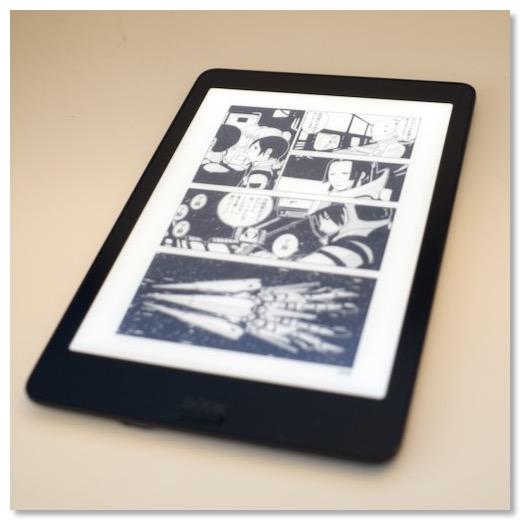
電子ペーパーの表示自体は、白黒のコミックスを読むのはちょうどいい。階調も美しい。もちろん文字の本も問題ない。
使っていて少し気になるのは、基本白黒、グレースケール表示なので、カラーを前提にしているアプリや、ウェブサイトでは、どう操作していいのかわからない、ということも結構ある。
一度、読みたいコンテンツにたどり着ければいいのだけど、そこまでに難儀するケースがある。
まぁ仕方ないか。
意外とよかったのは、フロントライト。
ソニーの電子ペーパー端末とかだと、ライトがついていないのだけど、おそらくこの機種には2色のライトがついていて、暖色系から青白い白で調整できる。
寝る前に、コミックスなんかを読みたいときに、ちょうどいい。
というわけで、電子書籍リーダーとしては、想定通りの使い勝手でよかった。
それ以外に、仕事の書類や、楽譜なんかのPDFのビューワーとしては、やはり画面が小さすぎて、使えなさそう。
そう考えると、本、コミックスという、もともと小さいサイズに適したサイズの端末を用意することが大事ということかもしれない。
コミックス版風の谷のナウシカを自炊したPDFを持っているが、同じコミックスでもこのサイズでは読みにくい。
フォームファクタは重要だなぁと。
おまけ機能のペンだが、使えるアプリは限られているらしい。反応なんかは、悪くはないのだが、そもそも手書きメモもあまり取らないので、やはりここはおまけかも。
その他は、スピーカー、マイクはないし、GPSもない。
上にも書いたが、世の中のサイトやアプリは、カラー端末を前提として作られているので、e-inkの白黒階調では、画面上のボタンやスライダーといったインターフェースが、見えなかったり、薄かったりして、汎用端末としては、使いやすいとはいえない。
挙動ももっさりしている内部処理はそれなりの速さがあるのかもしれないが、e-inkの反応は決して速くはないので、気がついたら、ボタンを連打していた、みたいなことが起きる。
いくらAndroid端末といえど、スマホ代わり、とはいかない。
あとは、初のAndroid端末となったわけだが、AirDropが使えないとか、iCloud同期ができないから、パスワードを自分で入力しないといけないとか、普段、Apple製品中心にしている恩恵に預かれなかったりも感じて、なかなか新鮮だったかも。
というわけで、BOOX Nova2、いろいろできそうにも見えるが、あくまで、電子書籍リーダーとして、特化した使い方をしていくことになりそう。
BOOX Nova2,7.8インチ,電子書籍リーダー,Android,Einkタブレット
Amazonのタイムセールで、Kindle PapaerWhiteを買おうかと思ったところ、少し画面の大きな、Kinde Oasisの方がいいだろうな、とか考えていたのだが、Kindle端末は、Amazonの電子書籍か、PDFとかしかみられない。
汎用の電子ペーパー端末といえば、ソニーのA4サイズのものが思い浮か。
ソニーのものは、Kindle Oasisよりも、さらに画面が大きいのはいいのだけど、用途がPDFか、手書きノートに限られていて、Kindleの電子書籍すらみら見られない。
などと考えていたら、どうやらAndroid搭載の電子ペーパー端末というのがあるらしい。
これであれば、Kindleアプリも使えるし、他のeBookアプリなどで、複数の電子書籍ストアを使える。
ONYXというメーカーのBOOX Nova2という機種は、画面サイズが7.8インチで、Oasisより少し大きく、値段もちょい高いぐらい。
それ以外は、メモリも32GB、300dpiとoasisと同等。
おまけ的かもしれないが、ワコムペンもついている。
YouTubeなんかでレビュー動画をみると、Kindle Oasisとそれほど表示も変わらないようなので、断然こっちがいいだろうと、購入してみた。
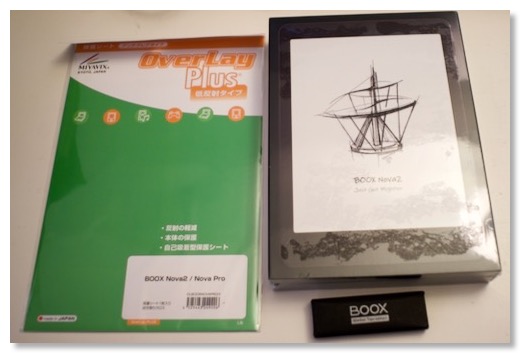
日本では、SKTというところが代理店みたいで、液晶保護シートや替えのペン先のセットがあり、設定用の日本語ガイドもつけてくれる。
ちなみに、Google Playストアが使えるようなAndroid端末は初。(手持ちの端末では、Oculus Questとか、GoPro MaxとかAndroidベースっぽいけど)

ハード的には、薄くて、めちゃ軽ではないが、腕が疲れるほどではない。
ボタンは電源と、ホームボタンの2個だけ。ポートはUSB-C。
本体の素材は、結構滑りやすいのがちょっと惜しいかな。マスキングテープでも貼ると、滑り止めになるかも。
滑りやすい、ということは、表面が平滑ということで、割と手の汚れなんかがつきやすい感じ。
設定は、いろいろとややこしいところもあるが、一応一通りセットできた。
Kindleアプリは、本体に最初から内蔵されている専用ストアからもダウンロードできる。
設定を進めるとGoogle Playを使えるようになり、eBookとか、ジャンプアプリとか、読み放題アプリとか、いくつかの電子書籍リーダーをいれてみた。
ブラウザもあるので、ウェブで配信されているワンパンマンなんかも読める。
Kindle端末派の人もいるとは思うが、世の中には、無料で読めるコンテンツもたくさんあるので、やっぱりこっちの方がいいんじゃないか。
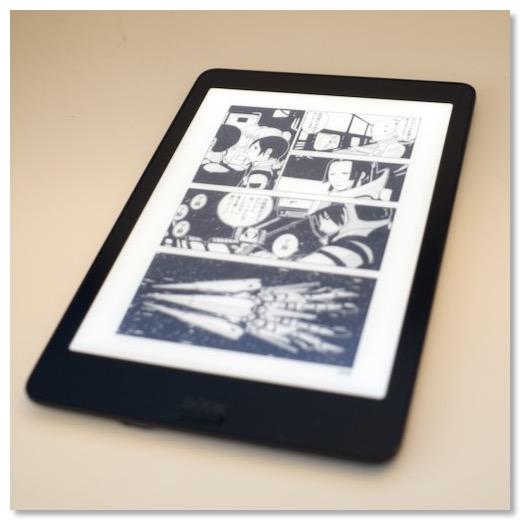
電子ペーパーの表示自体は、白黒のコミックスを読むのはちょうどいい。階調も美しい。もちろん文字の本も問題ない。
使っていて少し気になるのは、基本白黒、グレースケール表示なので、カラーを前提にしているアプリや、ウェブサイトでは、どう操作していいのかわからない、ということも結構ある。
一度、読みたいコンテンツにたどり着ければいいのだけど、そこまでに難儀するケースがある。
まぁ仕方ないか。
意外とよかったのは、フロントライト。
ソニーの電子ペーパー端末とかだと、ライトがついていないのだけど、おそらくこの機種には2色のライトがついていて、暖色系から青白い白で調整できる。
寝る前に、コミックスなんかを読みたいときに、ちょうどいい。
というわけで、電子書籍リーダーとしては、想定通りの使い勝手でよかった。
それ以外に、仕事の書類や、楽譜なんかのPDFのビューワーとしては、やはり画面が小さすぎて、使えなさそう。
そう考えると、本、コミックスという、もともと小さいサイズに適したサイズの端末を用意することが大事ということかもしれない。
コミックス版風の谷のナウシカを自炊したPDFを持っているが、同じコミックスでもこのサイズでは読みにくい。
フォームファクタは重要だなぁと。
おまけ機能のペンだが、使えるアプリは限られているらしい。反応なんかは、悪くはないのだが、そもそも手書きメモもあまり取らないので、やはりここはおまけかも。
その他は、スピーカー、マイクはないし、GPSもない。
上にも書いたが、世の中のサイトやアプリは、カラー端末を前提として作られているので、e-inkの白黒階調では、画面上のボタンやスライダーといったインターフェースが、見えなかったり、薄かったりして、汎用端末としては、使いやすいとはいえない。
挙動ももっさりしている内部処理はそれなりの速さがあるのかもしれないが、e-inkの反応は決して速くはないので、気がついたら、ボタンを連打していた、みたいなことが起きる。
いくらAndroid端末といえど、スマホ代わり、とはいかない。
あとは、初のAndroid端末となったわけだが、AirDropが使えないとか、iCloud同期ができないから、パスワードを自分で入力しないといけないとか、普段、Apple製品中心にしている恩恵に預かれなかったりも感じて、なかなか新鮮だったかも。
というわけで、BOOX Nova2、いろいろできそうにも見えるが、あくまで、電子書籍リーダーとして、特化した使い方をしていくことになりそう。
BOOX Nova2,7.8インチ,電子書籍リーダー,Android,Einkタブレット
MacBook Pro 2019をMagSafe化 - MagThunder X
2020/09/11 17:04 カテゴリ:MacBook
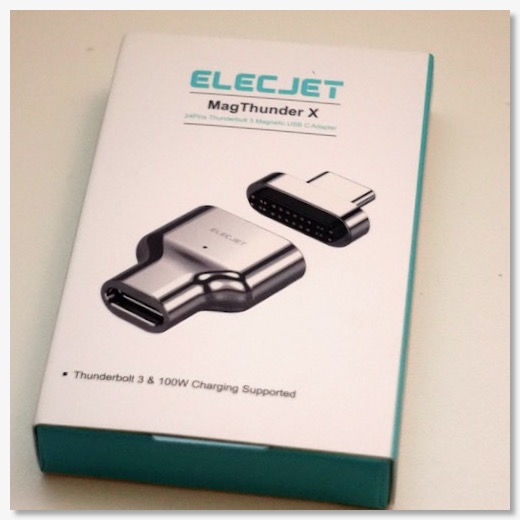
確かTwitterを見ていて、Thunderbolt3をMagSafe化できるアダプタMagThunderXというのが出た、というので、思わず買ってしまった。
100Wで充電でき、ThunderBolt3の転送速度も落とさない、というは結構すごいな、と。
今の使用環境だと、誤ってケーブルをひっかけてしまう、ということはないのだけど、ThunderBoltドックを使っているので、そこから取り外して、MacBook Pro単体で使いたい時はある。
その際に、このアダプタがあれば、より取り外ししやすいかと。
ただ、6000円ぐらいと値段はめちゃ高い。
注文直後に売れ切れたので、ラス1だったのか。それなりに需要はあるのかもしれない。

取り扱い説明書的なものはなし。まぁ、使い方に悩むことはないか。

2つのパーツをThunderBoltケーブルと、MacBook Proのポートにそれぞれに挿すだけ。
単体で触っている時は、割と強力な磁石、という印象。

しかし、ケーブルが挿さった状態では、割と簡単に外れる。
てこの力はすごい。
元々、外れるようにするためのものなので、外れるのは当たり前ではある。
ただ、本体を動かしたりするときに、ケーブルの抵抗に負けて、意図せず接続がずれてしまうことが、何度かあった。
本家MagSafeのように、電源だけ供給しているのであれば、ケーブルが外れても内蔵バッテリーに切り替わるだけなので、大した問題ではない。
しかし自分のようにThunderBoltドックに接続していると、電源だけでなく、同じケーブル内に、データ信号も流れている。
マウントしているハードディスクが、予期せずアンマウントされたりもする。
なので、このアダプタでケーブルを接続する時は、本体をどこにおくか位置が決まってから、接続した方がよさそう。
本体を動かさずに、つけ外しするのは、かなり手軽になった。
パチンと、ケーブルを引っ付けるだけど、ディスプレイも接続され、外付けドライブもマウントされるのは、なかなか便利。
ディスクの書き込み速度遅延とか、外部ディスプレイが表示されない、充電されない、といったことはなく、ThunderBolt3ケーブルの性能がそのまま引き出されている感じはある。
MacBook ProのUSB-Cポートに刺さっているアダプタは、指では簡単には抜けないので、注意は必要。
https://tyomac.com/MagThunderX/
Feiyu-tech G6 Maxを購入
2020/09/07 18:44 カテゴリ:camera & video cam
また、カメラ用の3軸ジンバルを買ってしまった。
G4GS、Smooth-Q、G6、AK2000、WG2X、に続くG6 Max、これでジンバルは6本目ということになる。そのうちFeiyu-techが5本。
きっかけは、上半期BEST5の動画を作っていた時。動画を作成するにあたって、動いている素材が欲しいなと思って、スライダーの代わりに、ジンバルを使って、スローモーションを使って、スライダー的な画を撮ればいいかと。
ただ、そのときに、うちにあるジンバルは、アクションカム用のG6か、スマホ用のSmooth-Qか、一眼用のAK2000しかない。
多少、綺麗な画を撮ろうと、久しぶりに一眼用のAK2000を引っ張り出してみたのだけど、α7を載せるとめちゃくちゃ重くて、これで撮影はなかなか厳しい。
なので、AK2000を手放して、代わりに、もう少しコンパクトで軽いものを考えた時に、同じFeiyu-techの中では、G6 Maxが、RX100も載せられて、α7iiiも載せられるかも、ということで、選んでみた。

G6 Maxの特徴は、
というところ。

AK2000に対して、ほぼ同様なことができて、重さが半分。
ただ、回転角度に、パン軸以外は制限がある、そこは全方向いくらでも回転できるAK2000よりは劣る。

充電はType C。
まず、取り付けは、専用のプレートをカメラの三脚穴に取り付けてから、ジンバルにセットする。
これはクイックリリース的な意味合いもあるが、前後バランスをとるのと、さまざまなカメラサイズに対応するため、っぽい。
RX100も、α7iiiも、このプレートをつけたままでは、バッテリーを交換できない。
α7iiiは、マウントしたままでもメモリー交換は可能だが、RX100は、バッテリー蓋内にメモリーカードスロットがあるので、メモリーカードも交換できない。
ジンバルからカメラをコントロールための接続は、Wi-Fiとケーブルの2種類がある。
Wi-Fiは、専用アプリから設定するが、RX100だと、専用アプリに名前があって問題ないが、α7iiiは名前がない。
なので、α7iiiをコントロールするには、ケーブル接続が必要。
Wi-Fiの方が気軽そうに見えるが、接続動作などもあって、面倒なので、ケーブル接続の方が確実。
なぜか、Sony用MULTIのケーブルと、マイクロUSBのケーブルが2種類がついてきたが、なにか違うのだろうか。(一応、MULTIの方を使っている)

一方、RX100M5Aだと、ケーブル接続では、なぜかうまくいかないので、カメラをコントロールするにはWi-Fi接続が必要になる。
カメラをジンバルにマウントした後は、バランス調整だが、これは各軸のロック機構のおかげで多少やりやすい。
軽いカメラほど、簡単にバランス調整できて、重いカメラ、というかα7iiiは難しい気がするのはなぜか。
バランスをとって、起動したら、モーターのセッティングをカメラに合わせて最適化できる。これ、マニュアルに載っていないのは、なんでだろうか。
電源ボタン2度押しで、モーターセッティングの画面をだして、ジョイスティックの右押しで選択、下に2回いくと、Adaptがあるので、右で実行。
これでセッティングは完了。
後は、AK2000や、普通のジンバルと同様に使える。
カメラのコントロールは、録画のスタート、ストップ、ズームのコントロールができる。
α7iiiの場合は、ズームを設定すると、全画素解像ズーム+デジタルズームが使える。パワーズームでのレンズは持っていないが、パワーズームだとコントロールできるのかな。
RX100M5Aの場合は、一応、光学ズームのコントロールはできるが、なぜか滑らかにズームできないので、撮影中のズームコントロールには使えない。
また、一応フォーカスのコントロールができるモードもあるが、手持ちのカメラでは、どれもダメみたいだった。
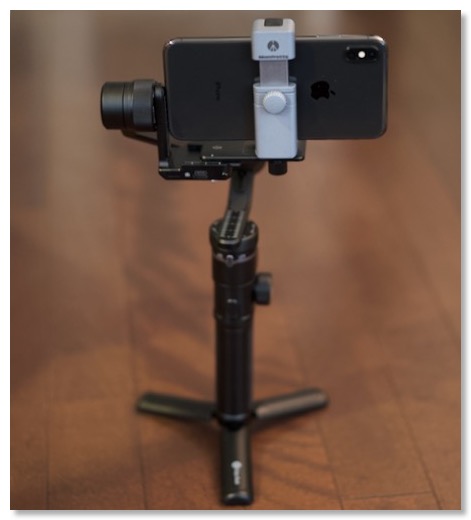
他のカメラだとiPhone XS Maxをマウントしてみた。
一応、スマホマウンタがついてくるが、ここではManfrottoのスマホホルダーを使用している。
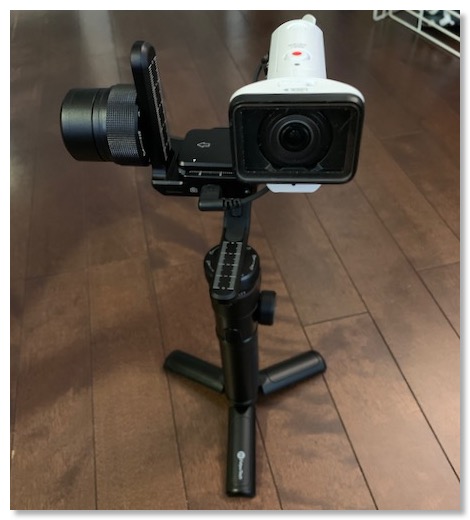
アクションカメラだと、HDR-A300をマウントしてみたところ。自分の場合は、G6もあるので、より重いG6 Maxを使う意味はあまりないかも。

QX1をマウントしてみたところ。このままだとモニタがないので使いにくいが、軽さや取り回しはかなりいい。センサーサイズもAPS-Cで、RX100よりいいし、レンズもパンケーキレンズで軽い。
モニタは、スマホを使うか、アクションカメラ用のリモートディスプレイを使うこともできるので、なんとかなりそう。
少し使ってみたが、RX100M5Aは、重量的にも軽いし、取り回しはいい。
ただ、RX100シリーズは、レンズが沈胴式なので、バランスを取るときに、カメラの電源がオンにしていないといけない、とか、メモリカードも取り出せないとか、若干、使い勝手が悪いところはある。
α7iiiは、より綺麗な映像がとれるし、撮影できる動画のフォーマットも多い。フルHDで60pも撮れる。
ただ、レンズが難しい。
使いたかった手持ちの広角レンズSEL1635Zだと、総重量は1kgちょっとなので、G6 Maxのペイロード内に収まるが、全長が長すぎて、重量バランスが取れない。

手持ちの広角レンズだと、オールドレンズ、SuperTakumarの28mmF3.5という単焦点をもっていたので使ってみた。
フォーカスも絞りもマニュアル、というところが不便ではあるが、使えないことはない。
軽くて短いレンズがあれば、ということで、最近発売になって、評判もいい単焦点のSEL20F18Gなんかが欲しくなってしまう。
タムロンのもあるが、オートフォーカス音がうるさいらしいので、ちょっと動画撮影には向かないかも。
FeiyuTech G6MAX 3軸カメラスタビライザー
G4GS、Smooth-Q、G6、AK2000、WG2X、に続くG6 Max、これでジンバルは6本目ということになる。そのうちFeiyu-techが5本。
きっかけは、上半期BEST5の動画を作っていた時。動画を作成するにあたって、動いている素材が欲しいなと思って、スライダーの代わりに、ジンバルを使って、スローモーションを使って、スライダー的な画を撮ればいいかと。
ただ、そのときに、うちにあるジンバルは、アクションカム用のG6か、スマホ用のSmooth-Qか、一眼用のAK2000しかない。
多少、綺麗な画を撮ろうと、久しぶりに一眼用のAK2000を引っ張り出してみたのだけど、α7を載せるとめちゃくちゃ重くて、これで撮影はなかなか厳しい。
なので、AK2000を手放して、代わりに、もう少しコンパクトで軽いものを考えた時に、同じFeiyu-techの中では、G6 Maxが、RX100も載せられて、α7iiiも載せられるかも、ということで、選んでみた。

G6 Maxの特徴は、
- 1.2kgまでのカメラまで搭載可能なので、ミラーレス一眼も載せられる
- 各軸のロックができて調整がしやすい
- カメラとWi-Fi、ケーブルで接続できて、ジンバルから操作可能
- ディスプレイ搭載で、状態や設定がみやすい
- マルチファンクションノブというコントローラーで操作ができる
- 重量が665gとそこまで重くない
というところ。

AK2000に対して、ほぼ同様なことができて、重さが半分。
ただ、回転角度に、パン軸以外は制限がある、そこは全方向いくらでも回転できるAK2000よりは劣る。

充電はType C。
まず、取り付けは、専用のプレートをカメラの三脚穴に取り付けてから、ジンバルにセットする。
これはクイックリリース的な意味合いもあるが、前後バランスをとるのと、さまざまなカメラサイズに対応するため、っぽい。
RX100も、α7iiiも、このプレートをつけたままでは、バッテリーを交換できない。
α7iiiは、マウントしたままでもメモリー交換は可能だが、RX100は、バッテリー蓋内にメモリーカードスロットがあるので、メモリーカードも交換できない。
ジンバルからカメラをコントロールための接続は、Wi-Fiとケーブルの2種類がある。
Wi-Fiは、専用アプリから設定するが、RX100だと、専用アプリに名前があって問題ないが、α7iiiは名前がない。
なので、α7iiiをコントロールするには、ケーブル接続が必要。
Wi-Fiの方が気軽そうに見えるが、接続動作などもあって、面倒なので、ケーブル接続の方が確実。
なぜか、Sony用MULTIのケーブルと、マイクロUSBのケーブルが2種類がついてきたが、なにか違うのだろうか。(一応、MULTIの方を使っている)

一方、RX100M5Aだと、ケーブル接続では、なぜかうまくいかないので、カメラをコントロールするにはWi-Fi接続が必要になる。
カメラをジンバルにマウントした後は、バランス調整だが、これは各軸のロック機構のおかげで多少やりやすい。
軽いカメラほど、簡単にバランス調整できて、重いカメラ、というかα7iiiは難しい気がするのはなぜか。
バランスをとって、起動したら、モーターのセッティングをカメラに合わせて最適化できる。これ、マニュアルに載っていないのは、なんでだろうか。
電源ボタン2度押しで、モーターセッティングの画面をだして、ジョイスティックの右押しで選択、下に2回いくと、Adaptがあるので、右で実行。
これでセッティングは完了。
後は、AK2000や、普通のジンバルと同様に使える。
カメラのコントロールは、録画のスタート、ストップ、ズームのコントロールができる。
α7iiiの場合は、ズームを設定すると、全画素解像ズーム+デジタルズームが使える。パワーズームでのレンズは持っていないが、パワーズームだとコントロールできるのかな。
RX100M5Aの場合は、一応、光学ズームのコントロールはできるが、なぜか滑らかにズームできないので、撮影中のズームコントロールには使えない。
また、一応フォーカスのコントロールができるモードもあるが、手持ちのカメラでは、どれもダメみたいだった。
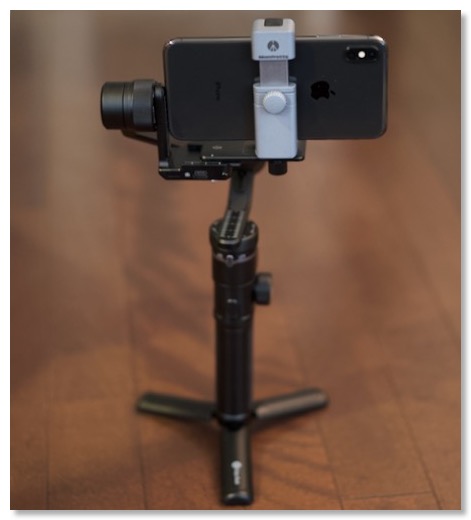
他のカメラだとiPhone XS Maxをマウントしてみた。
一応、スマホマウンタがついてくるが、ここではManfrottoのスマホホルダーを使用している。
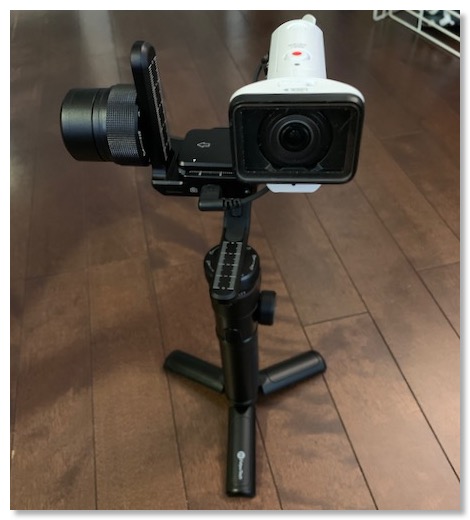
アクションカメラだと、HDR-A300をマウントしてみたところ。自分の場合は、G6もあるので、より重いG6 Maxを使う意味はあまりないかも。

QX1をマウントしてみたところ。このままだとモニタがないので使いにくいが、軽さや取り回しはかなりいい。センサーサイズもAPS-Cで、RX100よりいいし、レンズもパンケーキレンズで軽い。
モニタは、スマホを使うか、アクションカメラ用のリモートディスプレイを使うこともできるので、なんとかなりそう。
少し使ってみたが、RX100M5Aは、重量的にも軽いし、取り回しはいい。
ただ、RX100シリーズは、レンズが沈胴式なので、バランスを取るときに、カメラの電源がオンにしていないといけない、とか、メモリカードも取り出せないとか、若干、使い勝手が悪いところはある。
α7iiiは、より綺麗な映像がとれるし、撮影できる動画のフォーマットも多い。フルHDで60pも撮れる。
ただ、レンズが難しい。
使いたかった手持ちの広角レンズSEL1635Zだと、総重量は1kgちょっとなので、G6 Maxのペイロード内に収まるが、全長が長すぎて、重量バランスが取れない。

手持ちの広角レンズだと、オールドレンズ、SuperTakumarの28mmF3.5という単焦点をもっていたので使ってみた。
フォーカスも絞りもマニュアル、というところが不便ではあるが、使えないことはない。
軽くて短いレンズがあれば、ということで、最近発売になって、評判もいい単焦点のSEL20F18Gなんかが欲しくなってしまう。
タムロンのもあるが、オートフォーカス音がうるさいらしいので、ちょっと動画撮影には向かないかも。
FeiyuTech G6MAX 3軸カメラスタビライザー
DTX-MULTI12をワイヤレスMIDI化する - QuiccoSound mi.1 II
2020/09/06 15:24 カテゴリ:楽器
最近、あんまり活用できていないし、練習もできていないYAMAHAのデジタルパーカッションDTX-MULTI12。
設置場所をピアノの後ろに移して、Macとも接続して、いつでも使えるようにしようと。
MIDI接続をするのに、ケーブルを伸ばすのは面倒なので、Bluetooth MIDIを使おうと。
Bluetooth MIDIのインターフェースは、QuiccoSoundのmi.1を使っているが、電子ピアノで使っているので、もう一台あった方がよいな、と。
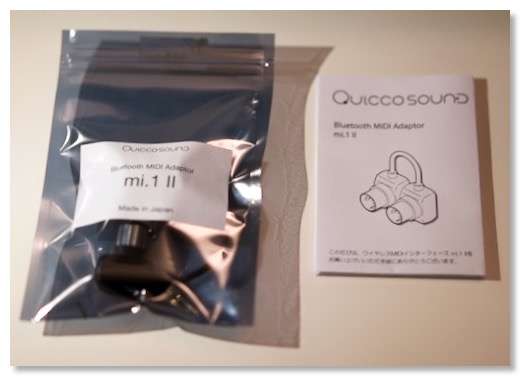
ちょうど、m.1の後継機であるmi.1 IIが発売され、YAHAMAのものより安いし、小さいので、少し安くなる、ということで注文。

DTX-MULTI12は、動作確認機種にも入っているし。

早速、DTX-MULTI12に接続してみたが、mi.1 II自体は接続できるが、なぜかうまくMIDI信号が送られない。
電子ピアノに接続した感じでは、問題なく認識、送信されるので、DTX-MULTI12の設定なのだろう。
解決できず、しばらく放置していたが、先ほどもう一度腰を据えて、設定を見直したところ、ユーティリティで、MIDIの送受信をするポートをUSBとMIDIポートで選べるようになっていたところが、USBに設定されていたのが原因だったよう。
iPadと接続するには、USBに設定する必要があったので、変更したようだ。
これで、DTX-MULTI12のパッドを叩いたトリガーが、MacのGarageBandや、Logicに送られ、Macの音源で鳴らせるようになった。
ちょっと気になったのは、mi.1とmi.1 IIを同時に接続すると、若干レイテンシーを感じる。
まぁピアノとドラムを両方使うことはなく、片方をオフればいいので、大きな問題ではない。
これでまた、ドラムも練習できる、かな。
ヤマハ YAMAHA エレクトロニックスパーカッションパッド DTX‐MULTI12
https://quiccosound.com/?pid=152215231
設置場所をピアノの後ろに移して、Macとも接続して、いつでも使えるようにしようと。
MIDI接続をするのに、ケーブルを伸ばすのは面倒なので、Bluetooth MIDIを使おうと。
Bluetooth MIDIのインターフェースは、QuiccoSoundのmi.1を使っているが、電子ピアノで使っているので、もう一台あった方がよいな、と。
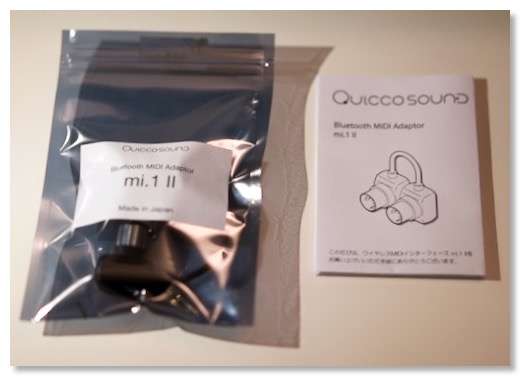
ちょうど、m.1の後継機であるmi.1 IIが発売され、YAHAMAのものより安いし、小さいので、少し安くなる、ということで注文。

DTX-MULTI12は、動作確認機種にも入っているし。

早速、DTX-MULTI12に接続してみたが、mi.1 II自体は接続できるが、なぜかうまくMIDI信号が送られない。
電子ピアノに接続した感じでは、問題なく認識、送信されるので、DTX-MULTI12の設定なのだろう。
解決できず、しばらく放置していたが、先ほどもう一度腰を据えて、設定を見直したところ、ユーティリティで、MIDIの送受信をするポートをUSBとMIDIポートで選べるようになっていたところが、USBに設定されていたのが原因だったよう。
iPadと接続するには、USBに設定する必要があったので、変更したようだ。
これで、DTX-MULTI12のパッドを叩いたトリガーが、MacのGarageBandや、Logicに送られ、Macの音源で鳴らせるようになった。
ちょっと気になったのは、mi.1とmi.1 IIを同時に接続すると、若干レイテンシーを感じる。
まぁピアノとドラムを両方使うことはなく、片方をオフればいいので、大きな問題ではない。
これでまた、ドラムも練習できる、かな。
ヤマハ YAMAHA エレクトロニックスパーカッションパッド DTX‐MULTI12
https://quiccosound.com/?pid=152215231
ビンディングシューズを新しくする - シマノRC7
2020/09/05 19:51 カテゴリ:自転車
ロードバイクをビンディングシューズにしたのは、5年前で、そこから一度もシューズを替えておらず、さすがにボロボロになってきたので、新しくすることにした。
前回は、初めてのビンディングシューズということもあって、ペダルもいっしょに購入し、お店で選んで、ペダルもクリートもつけてもらった。
今まで履いていたのは、SPECIALIZEDのSPD-SLの中では、一番下のグレードのやつ。ソールもカーボンではないただの樹脂。
当時のブログをみると、土踏まずのサポートがよかったらしい。
Comp Roadという名前だったけど、もうなくなったみたい。
それから5年、ロードバイクにも大分なれたので、もうちょっと上のグレードということで、シマノのシューズの中で、セカンドグレード、かな。RC7にした。アルテグラみたいなもんか。
シマノにしたのは、シューズのブランドがあまり浮かばなかった、というのが大きい。
カーボンソールで、BOAダイアルが2つあり、ベルクロはなし、というので、使い勝手は今より良さそう、という点はよかったところ。
サイズ合わせが心配だったので、一応、お店でRC7と言って、出してもらったものを試着してみたが、41サイズで大丈夫そうだった。ただ、欲しかった黒の在庫がないし、もう取り扱わない、ということだったので、そこでは買えず、帰宅。
お店で試着したRC7は、ベルクロがひとつあるタイプだったので、変だなと思って調べてみると、一つ前のSH-RC700というモデルだった。そりゃ在庫もなければ、取り寄せもできないよな。

間違って一つ前のモデルを買わなくてよかった、と思いつつ、ネットでSGH-RC701の在庫を探したら、普通にあったので、注文。
値段も、実質1.5万円を切っていて、多分、前のComp Roadより安いんじゃないか。

到着して、実物は初めてみたが、黒の質感はマット。個人的には、光沢の方がよかったが、まぁ、それ以外は満足。
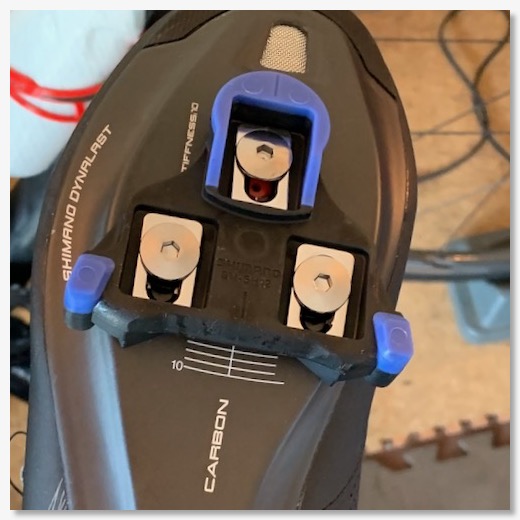
クリートも親指と小指の付け根の中央になるように、初めて自分で位置決めをして、一応、準備OK。
前のシューズのBOAダイアルは、回転させると締まり、逆回転させると緩む機構だったが、RC7は、締めるのは同じだが、緩めるのはダイヤルを上に引っ張ると、巻き取っていた紐が開放されて、一気に緩む。
脱ぐときには、ダイヤルをパチンパチンと引っ張ればいいだけなので、素早い。普通の靴にもつけて欲しい。(あるのかな?)
紐も長くて、シューズから外さなくても脱着できるので、なおさら簡単。
BOAダイヤルは2つあって、足の甲も均等に締められる。
履いて締めてみると、今までのベルクロ併用よりは、しっかり締められる。ちょっと締めすぎないようにした方がいいかも。
実走に出る前に、クリート位置の調整も兼ねて、Zwiftで履いてみたが、いい感じ。特に問題はない。
重量は、クリート込みで270gぐらい。前のシューズが325gだったので、55gの軽量化。
正直、カーボンソールも含め、それほど違いがわかっていないのが豚に真珠的な。長距離乗ったらわかるのかもしれない。
シマノ(SHIMANO) RC7 SPD-SL ロード・コンペティション ビンディングシューズ
前回は、初めてのビンディングシューズということもあって、ペダルもいっしょに購入し、お店で選んで、ペダルもクリートもつけてもらった。
今まで履いていたのは、SPECIALIZEDのSPD-SLの中では、一番下のグレードのやつ。ソールもカーボンではないただの樹脂。
当時のブログをみると、土踏まずのサポートがよかったらしい。
Comp Roadという名前だったけど、もうなくなったみたい。
それから5年、ロードバイクにも大分なれたので、もうちょっと上のグレードということで、シマノのシューズの中で、セカンドグレード、かな。RC7にした。アルテグラみたいなもんか。
シマノにしたのは、シューズのブランドがあまり浮かばなかった、というのが大きい。
カーボンソールで、BOAダイアルが2つあり、ベルクロはなし、というので、使い勝手は今より良さそう、という点はよかったところ。
サイズ合わせが心配だったので、一応、お店でRC7と言って、出してもらったものを試着してみたが、41サイズで大丈夫そうだった。ただ、欲しかった黒の在庫がないし、もう取り扱わない、ということだったので、そこでは買えず、帰宅。
お店で試着したRC7は、ベルクロがひとつあるタイプだったので、変だなと思って調べてみると、一つ前のSH-RC700というモデルだった。そりゃ在庫もなければ、取り寄せもできないよな。

間違って一つ前のモデルを買わなくてよかった、と思いつつ、ネットでSGH-RC701の在庫を探したら、普通にあったので、注文。
値段も、実質1.5万円を切っていて、多分、前のComp Roadより安いんじゃないか。

到着して、実物は初めてみたが、黒の質感はマット。個人的には、光沢の方がよかったが、まぁ、それ以外は満足。
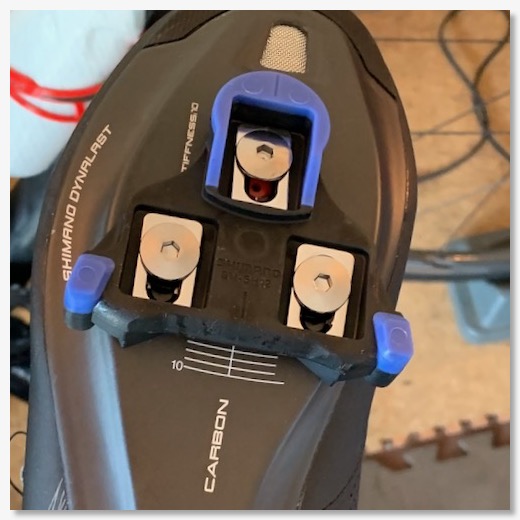
クリートも親指と小指の付け根の中央になるように、初めて自分で位置決めをして、一応、準備OK。
前のシューズのBOAダイアルは、回転させると締まり、逆回転させると緩む機構だったが、RC7は、締めるのは同じだが、緩めるのはダイヤルを上に引っ張ると、巻き取っていた紐が開放されて、一気に緩む。
脱ぐときには、ダイヤルをパチンパチンと引っ張ればいいだけなので、素早い。普通の靴にもつけて欲しい。(あるのかな?)
紐も長くて、シューズから外さなくても脱着できるので、なおさら簡単。
BOAダイヤルは2つあって、足の甲も均等に締められる。
履いて締めてみると、今までのベルクロ併用よりは、しっかり締められる。ちょっと締めすぎないようにした方がいいかも。
実走に出る前に、クリート位置の調整も兼ねて、Zwiftで履いてみたが、いい感じ。特に問題はない。
重量は、クリート込みで270gぐらい。前のシューズが325gだったので、55gの軽量化。
正直、カーボンソールも含め、それほど違いがわかっていないのが豚に真珠的な。長距離乗ったらわかるのかもしれない。
シマノ(SHIMANO) RC7 SPD-SL ロード・コンペティション ビンディングシューズ
Bluetoothオーディオトランスミッター/レシーバーを購入 - Tao Tronics TT-BA07
サイレントバイオリンのコントロールボックスを破損してしまったので、使い方を少し変える必要がある。
今までは、
バイオリン - コントロールボックス - ワイヤレスシステム - オーディオインタフェース - Mac - オーディオインターフェース - スピーカーorイヤフォン
と一旦、MacのLogic Pro Xにバイオリンの音を入力する方式をとっていた。
この方法の利点は、バイオリンの音に、Logicでエフェクトをかけたりできる。
遅延がでてしまうのでイヤフォンの場合は有線になってしまうが、スピーカーから、バイオリンの音を出したい場合は、この方法が1番良さそう。
しかし、普段の練習であれば、コントロールボックスに直接イヤフォンを挿せば、Logicのエフェクトはかけられないが、バイオリンの音は聞こえる。コントロールボックスで、一応リバーブ(残響音)だけはかかるので、最低限はある。
もちろん、この方法では、Logicに入っている伴奏の音を聞くことができない。
伴奏やクリック音を聴くには、サイレントバイオリンのコントロールボックスには外部入力があるので、そこにMacの音を入力すればいいが、ここが有線だと、ただでさえケーブルが多いのに、Macとバイオリンが紐で繋がれた状態になってしまう。
あいにく、BOSSのワイアレスシステムは、モノラルにしか対応していないので、Logicなんかの、ステレオ音源を飛ばすのには向いていない。
楽器用低レイテンシーのワイアレスシステムといえば、ゼンハイザーのものもあるのだが、メーカーに問い合わせて見たところ、これもモノラルでしか送れないっぽい。
よく考えてみると、単に伴奏の音を送るだけであれば、レイテンシーにこだわる必要はなく、普通の音楽用のワイアレスシステムでいい。であれば、Bluetoothで送ればいいだけで、トランスミッター側はMacで送れるので、レシーバーだけがあればいい。

少し探してみた結果、Tao TronicsのTT-BA07を購入してみた。
条件としては、コントロールボックスに接続するので、まずはある程度小型で、バッテリー駆動ができればいい。
そんな中で、TT-BA07は、給電しながら使えそう、いざというときにはレシーバー側にもなる、という、今回の用途と関係ないところで選んでみた。あとは、日本のサポートもありそうだったのもある。

箱を開けてみて、小型軽量さはなかなか。

まぁでも、完全ワイアレスイヤフォンなどがある時代だから、当たり前ではある。

受信と送信は、切り替え式。

充電はマイクロUSB。
早速、Macとペアリングして、付属の短いミニプラグでコントロールボックスに接続し、予定通りの用途で使ってみたが、問題なし。
途中、Logicの出力が変になったこともあったが、起動し直したりしているうちに直った。

クリップがあればよかったが、モビロンバンドでコントロールボックスに括り付けてみた。
一応、マルチペアリングに対応しているみたい(2台だけかな?)なので、Mac以外にも、iPadのGarageBandなどから音を送ったり、メトロノームアプリの音だけを送ったりもできる。
そのうち、もう一台購入して、オーディオシステムのリアスピーカーに音が送れるかも試してみたいところ。
Bluetooth トランスミッター レシーバー TaoTronics aptX-LL 低遅延 Bluetooth5.0 2台同時接続 10時間再生 一台二役 送信機 受信機 3.5mmオーディオ 小型 ブラック (テレビ/Nintendo Switch対応) (ブラック) TT-BA07
今までは、
バイオリン - コントロールボックス - ワイヤレスシステム - オーディオインタフェース - Mac - オーディオインターフェース - スピーカーorイヤフォン
と一旦、MacのLogic Pro Xにバイオリンの音を入力する方式をとっていた。
この方法の利点は、バイオリンの音に、Logicでエフェクトをかけたりできる。
遅延がでてしまうのでイヤフォンの場合は有線になってしまうが、スピーカーから、バイオリンの音を出したい場合は、この方法が1番良さそう。
しかし、普段の練習であれば、コントロールボックスに直接イヤフォンを挿せば、Logicのエフェクトはかけられないが、バイオリンの音は聞こえる。コントロールボックスで、一応リバーブ(残響音)だけはかかるので、最低限はある。
もちろん、この方法では、Logicに入っている伴奏の音を聞くことができない。
伴奏やクリック音を聴くには、サイレントバイオリンのコントロールボックスには外部入力があるので、そこにMacの音を入力すればいいが、ここが有線だと、ただでさえケーブルが多いのに、Macとバイオリンが紐で繋がれた状態になってしまう。
あいにく、BOSSのワイアレスシステムは、モノラルにしか対応していないので、Logicなんかの、ステレオ音源を飛ばすのには向いていない。
楽器用低レイテンシーのワイアレスシステムといえば、ゼンハイザーのものもあるのだが、メーカーに問い合わせて見たところ、これもモノラルでしか送れないっぽい。
よく考えてみると、単に伴奏の音を送るだけであれば、レイテンシーにこだわる必要はなく、普通の音楽用のワイアレスシステムでいい。であれば、Bluetoothで送ればいいだけで、トランスミッター側はMacで送れるので、レシーバーだけがあればいい。

少し探してみた結果、Tao TronicsのTT-BA07を購入してみた。
条件としては、コントロールボックスに接続するので、まずはある程度小型で、バッテリー駆動ができればいい。
そんな中で、TT-BA07は、給電しながら使えそう、いざというときにはレシーバー側にもなる、という、今回の用途と関係ないところで選んでみた。あとは、日本のサポートもありそうだったのもある。

箱を開けてみて、小型軽量さはなかなか。

まぁでも、完全ワイアレスイヤフォンなどがある時代だから、当たり前ではある。

受信と送信は、切り替え式。

充電はマイクロUSB。
早速、Macとペアリングして、付属の短いミニプラグでコントロールボックスに接続し、予定通りの用途で使ってみたが、問題なし。
途中、Logicの出力が変になったこともあったが、起動し直したりしているうちに直った。

クリップがあればよかったが、モビロンバンドでコントロールボックスに括り付けてみた。
一応、マルチペアリングに対応しているみたい(2台だけかな?)なので、Mac以外にも、iPadのGarageBandなどから音を送ったり、メトロノームアプリの音だけを送ったりもできる。
そのうち、もう一台購入して、オーディオシステムのリアスピーカーに音が送れるかも試してみたいところ。
Bluetooth トランスミッター レシーバー TaoTronics aptX-LL 低遅延 Bluetooth5.0 2台同時接続 10時間再生 一台二役 送信機 受信機 3.5mmオーディオ 小型 ブラック (テレビ/Nintendo Switch対応) (ブラック) TT-BA07


